Komme i gang Kombinerte funksjonsoperasjoner Brukerverktøy (systeminnstillinger) Feilsøking Andre funksjoner Sikkerhet Spesifikasjoner
|
|
|
- Malin Lorentzen
- 8 år siden
- Visninger:
Transkript
1 Brukerhåndbok Systeminnstillinger Komme i gang Kombinerte funksjonsoperasjoner Brukerverktøy (systeminnstillinger) Feilsøking Andre funksjoner Sikkerhet Spesifikasjoner Les denne håndboken nøye før du bruker maskinen. For å sikre korrekt bruk må du lese sikkerhetsinformasjon i Kopireferanse før du bruker maskinen.
2 Innledning Denne brukerveiledningen inneholder detaljerte instrukser om bruken av denne maskinen. Av sikkerhetshensyn og for å sikre riktig bruk, bør du lese denne brukerveiledningen nøye før du bruker maskinen. Oppbevar håndboken lett tilgjengelig for senere bruk. Viktig Innholdet i denne håndboken kan endres uten forvarsel. Så langt det er mulig innenfor rammen av gjeldende lover, skal ikke produsenten holdes ansvarlig for noen skader som måtte oppstå på grunn av feil med maskinen, tap av lagret informasjon eller bruk av dette produktet eller brukerveiledningene som leveres sammen med det. Sørg for at du alltid kopierer eller har sikkerhetskopier av informasjonen som er lagret på denne maskinen. Dokumenter eller informasjon kan slettes på grunn av feilbetjening eller at maskinen ikke fungerer som den skal. Produsenten skal ikke i noe tilfelle holdes ansvarlig for noen dokumenter som er laget ved hjelp av denne maskinen eller resultater av data du har lagt inn. Merk Enkelte av illustrasjonene i denne håndboken kan avvike noe fra din maskin. Enkelte typer tilleggsutstyr vil ikke være tilgjengelig i alle land. Hvis du vil ha mer informasjon, kan du kontakte din lokale forhandler. Lasersikkerhet: Denne maskinen er i samsvar med kravene til IEC :2007 (EN :2007) for laserprodukter i klasse 1. Dette utstyret inneholder én AlGaInP laserdiode, med 9 milliwatt, nanometer bølgelengde. Spredningsvinkelen for strålen er 28 grader (minimum) og 35 grader (maksimalt) vertikalt og 7 grader (minimum) og 10 grader (maksimalt) i horisontal retning, og laserstrålene generes i kontinuerlig bølgemodus(cw). Følgende etikett er festet på baksiden av maskinen: Forsiktig: Bruk av kontrollelementer, justering eller utførelse av andre fremgangsmåter enn dem som er angitt i denne håndboken, kan føre til eksponering for farlig stråling. Merk: Maskinenes modellnavn vises ikke på de neste sidene. Kontroller hvilken type maskin du har før du leser denne veiledningen. (Du finner mer informasjon i "Maskintyper" på side 4.) Type 1: 20 kopier i minuttet (A4 K, 8½ 11 K) Type 2: 25 kopier i minuttet (A4 K, 8½ 11 K) Enkelte typer vil ikke være tilgjengelig i alle land. Hvis du vil ha mer informasjon, kan du kontakte din lokale forhandler. Det forekommer to slags dimensjonsmål i denne håndboken. Bruk den metriske versjonen i forbindelse med denne maskinen. For å oppnå god utskriftskvalitet, anbefaler produsenten at du kun benytter originaltoner fra produsenten. Produsenten skal ikke holdes ansvarlig for skader eller utgifter som måtte skyldes bruk av annet enn originaldeler fra produsenten i kontorproduktene. Strømkilde V, 50/60 Hz, 8 A Sørg for å koble strømledningen til en strømkilde som ovenfor. Hvis du vil ha mer informasjon om strømkilde, kan du se "Strømforsyning" i kopireferanse.
3 INNHOLD Håndbøker for denne maskinen...3 Maskintyper... 4 Varemerker...5 Slik leser du denne håndboken... 6 Symboler...6 Navn på viktig del...6 ENERGY STAR-program...8 Energisparingsfunksjoner Komme i gang Veiledning for komponenter...11 Tilleggsutstyr Eksternt tilleggsutstyr Kontrollpanel Skjermpanel...17 Lese skjermen og bruke taster Kombinerte funksjonsoperasjoner Endre moduser...19 Nullstille systemet...19 Flertilgang Funksjonskompatibilitet Brukerverktøy (systeminnstillinger) Brukerverktøy-meny (Systeminnstillinger)...23 Tilgang til Brukerverktøy (Systeminnstillinger)...25 Endre standardinnstillinger...25 Avslutte Brukerverktøy Innstillinger du kan endre med Brukerverktøy...27 Generelle funksjoner...27 Innstillinger papirmag...28 Tidsurinnstillinger...29 Administratorverktøy...30 Brukerkode...34 Registrere en ny brukerkode Endre en brukerkode
4 Slette en brukerkode...36 Vise telleverket for hver brukerkode Skrive ut telleverket for hver brukerkode...37 Nullstille telleverket Feilsøking Hvis maskinen ikke fungerer som du ønsker Fjerne fastkjørt papir Endre papirformat Forholdsregler for endring av papirformatet Endre papirformat i papirmagasinene Andre funksjoner Andre funksjoner Vise totaltelleverk Endre språket Sikkerhet Sikkerhet...49 Primære sikkerhetsfunksjoner Driftsmiljø og merknader...50 Driftsmiljø For administrator For bruker Spesifikasjoner Hovedenhet Tilleggsutstyr Glassplatedeksel...56 Automatisk dokumentmater (ADF)...56 Papirmagasinenhet (type med 1 magasin)...56 Papirmagasinenhet (type med 2 magasin)...57 Kopipapir...58 Anbefalte papirformater og typer Papir som ikke kan brukes...62 Oppbevaring av papir INDEKS
5 Håndbøker for denne maskinen Følgende håndbøker beskriver hvordan denne maskinen brukes. Hvis du vil ha informasjon om bestemte funksjoner, kan du se relevante deler av håndboken. Håndbøkene som følger med, er spesifikke for maskintypen. Adobe Acrobat Reader /Adobe Reader må være installert hvis du vil vise håndbøkene som PDF-filer. To CD-plater følger med: CD-plate 1 "Brukerhåndbok" CD-plate 2 "Skriver- og skannerdrivere" Systeminnstillinger (denne håndboken) Inneholder en oversikt over maskinen og beskrivelse av Systeminnstillinger (papirmagasiner, Administratorverktøy, osv.) og feilsøking. Nettverksveiledning Inneholder fremgangsmåte for konfigurering av maskinen og datamaskiner i et nettverksmiljø. Kopireferanse Inneholder beskrivelser av operasjoner, funksjoner og feilsøking for maskinens kopifunksjon. Skriver-/skannerreferanse Inneholder bestkrivelse av systeminnstillinger, funksjoner, feilsøking og operasjoner for maskinens skriver- og skannerfunksjoner. 3
6 Maskintyper Denne maskinen finnes i to modeller som har forskjellige kopihastigheter. Type 1 Type 2 Kopihastighet 20 kopier/minutt (A4, 8 1 / 2 " 11" ) 25 kopier/minutt (A4, 8 1 / 2 " 11" ) 4
7 Varemerker Microsoft, Windows og Windows Server er registrerte varemerker eller varemerker som tilhører Microsoft Corporation i USA og/eller andre land. Adobe, Acrobat og Reader er registrerte varemerker eller varemerker som tilhører Adobe Systems Incorporated i USA og andre land. De korrekte navnene til Windows-operativsystemene er: Produktnavnene til Windows XP er: Microsoft Windows XP Professional Microsoft Windows XP Home Edition Microsoft Windows XP Media Center Edition Microsoft Windows XP Tablet PC Edition Microsoft Windows XP Professional x64 Edition Produktnavnene til Windows Server 2003 er: Microsoft Windows Server 2003 Standard Edition Microsoft Windows Server 2003 Enterprise Edition Produktnavnene til Windows Server 2003 R2 er: Microsoft Windows Server 2003 R2 Standard Edition Microsoft Windows Server 2003 R2 Enterprise Edition Andre produktnavn som brukes i denne dokumentasjonen tjener bare som identifikasjon, og kan være varemerker for selskapet det gjelder. Vi fraskriver oss alle rettigheter til disse merkene. Skjermbilder fra Microsoft-produkter er gjengitt med tillatelse fra Microsoft Corporation. 5
8 Slik leser du denne håndboken Symboler Følgende symboler forekommer i denne håndboken: Dette symbolet indikerer en mulig farlig situasjon som kan føre til dødsfall eller alvorlig personskade bruker maskinen feil uten å følge anvisningene under dette symbolet. Sørg for at du leser anvisningene, som er beskrevet i sin helhet i delen Sikkerhetsinformasjon. Dette symbolet indikerer en mulig farlig situasjon som kan føre til mindre eller moderat personskade eller eiendomsskade som ikke involverer personlig skade når du misbruker maskinen uten å følge anvisningene under dette symbolet. Sørg for at du leser anvisningene, som er beskrevet i sin helhet i delen Sikkerhetsinformasjon. * Utsagnene over er merknader for din sikkerhet. Dersom denne anvisningen ikke følges, kan papir mates inn feil, originaler kan skades eller data kan gå tapt. Sørg for at du leser dette. Dette symbolet indikerer informasjon eller forberedelser som kreves før bruk. Dette symbolet indikerer forholdsregler for bruk, eller handlinger som skal tas etter unormal bruk. Dette symbolet viser til numeriske grenser, funksjoner som ikke kan brukes sammen, eller omstendigheter der en spesifikk funksjon ikke kan brukes. Dette symbolet indikerer en referanse. [ ] Indikerer navnene på taster som vises på maskinens skjerm eller kontrollpanel. Navn på viktig del Et viktig tilleggsutstyr for maskinen blir i denne håndboken henvist til som følger: 6
9 Automatisk dokumentmater ADF 7
10 ENERGY STAR-program ENERGY STAR Programkrav til bildebehandlingsutstyr ENERGY STAR programkrav til bildebehandlingsutstyr stimulerer til energisparing ved å fremme energisparende datamaskiner og annet kontorutstyr. Programmet støtter utvikling og utbredelse av produkter med energisparende funksjoner. Det er et åpent program som produsentene frivillig deltar i. Produktmålgruppen omfatter datamaskiner, skjermer, skrivere, faksmaskiner, kopimaskiner, skannere og flerfunksjonsenheter. Standarder og logoer for Energy Star er de samme over hele verden. Hvis du vil ha mer informasjon om "standard forsinkelsestid", kan du se "Energisparingsfunksjoner". s. 9 "Energisparingsfunksjoner" 8
11 Energisparingsfunksjoner Denne maskinen har følgende funksjoner for å redusere strømforbruket: Hvilemodus Hvis maskinen ikke har blitt brukt i løpet av en angitt tidsperiode, vil den automatisk gå i hvilemodus for å redusere strømforbruket. Standard tidsperioden før maskinen går til hvilemodus er ett minutt. Denne standardtiden kan endres. Denne maskinen kan skrive ut fra datamaskiner mens den er i hvilemodus. Spesifikasjoner Redusert strømforbruk av hvilemodus *1 Tid for overgang til hvilemodus Tid for overgang fra hvilemodus *1 2,3 W 1 minutt 9,8 sekunder *1 Tid for overgang fra energisparefunksjoner og strømfrobruk kan variere avhengig av maskinens tilstand og hvor den står. For detaljer om hvordan du endrer standardintervallet, se "Tidsurinnstillinger". Hvis du vil betjene dette produktet mens det er i en av disse modusene, gjør du ett av følgende: Slå betjeningsbryteren på. Plasser originaler i automatisk dokumentmater. Hev toppdekslet eller ADF. Spesifikasjonene kan variere i henhold til ekstrautstyret som er installert på maskinen. Maskinen går direkte i hvilemodus i følgende situasjoner: Tidsur for energisparing og hvilemodus er angitt til samme tid Tidsur for hvilemodus er angitt til kortere tid enn energisparing s. 29 "Tidsurinnstillinger" 9
12 10
13 1. Komme i gang Veiledning for komponenter CUA Deksel på eksponeringsglass (tilleggsutstyr) eller ADF (tilleggsutstyr) Se s. 14 "Eksternt tilleggsutstyr" Illustrasjonen viser kopimaskinens automatiske dokumentmater (ADF) 2. Glassplate Legg originalene her med forsiden ned. 3. Internt brett Kopier og utskrifter leveres her. 4. Ventilasjonshull Forhindrer overoppheting. Ventilasjonshullene må ikke tildekkes av noe. Dersom maskinen blir overopphetet, kan feil oppstå. 5. Hovedstrømbryter Hvis maskinen ikke fungerer etter at betjeningsbryteren er slått på, må du sjekke om hovedstrømbryteren er slått på. Slå den på hvis den er slått av. 11
14 1. Komme i gang 6. Hovedstrømindikator Tennes når hovedstrømbryteren er slått på, og slukkes når bryteren er slått av. 7. På-indikator På-indikatoren tennes når betjeningsbryteren er slått på. 8. Driftsbryter Trykk for å slå på strømmen. På-indikatoren tennes. Trykk igjen for å slå av strømmen. 9. Kontrollpanel Se s. 15 "Kontrollpanel". 10. Frontdeksel Åpne for å få tilgang til maskinens innvendige deler. 11. Papirmagasin Legg i papiret her. Type 1: ett papirmagasin Type 2: to papirmagasiner 12. Papirmagasinenhet (tilleggsutstyr) Se s. 14 "Eksternt tilleggsutstyr". Type 1 Type NO CUA Multiarkmater Bruk for å kopiere på OHP-transparenter, etiketter med lim, gjennomsiktig papir, konvolutter og papir av tilpasset størrelse. 2. Høyre deksel Åpne dette dekselet for å fjerne papir som har satt seg fast fra papirmagasinet. 3. Nedre høyre deksel (kun type 2) Åpne dette dekselet for å fjerne papir som har satt seg fast fra papirmagasinenheten. 4. Deksel nederst til høyre Åpne dette dekselet for å fjerne papir som har satt seg fast fra den ekstra papirmagasinenheten. 12
15 Veiledning for komponenter Dette magasinet er for å snu papir når tosidigfunksjonen brukes. Ikke trekk papiret ut herifra. CUA024 13
16 1. Komme i gang Tilleggsutstyr Eksternt tilleggsutstyr CUA Glassplatedeksel Lukk dekselet over originalene. 2. ADF Legg bunken med originaler her. De mates automatisk. Tosidige originaler kan også brukes i dokumentmateren. 3. Papirmagasinenhet (type med ett magasin) Holder 500 ark. 4. Papirmagasinenhet (type med to magasiner) Tar opptil ark. Hvert papirmagasin tar 500 ark. 14
17 Kontrollpanel Kontrollpanel Denne illustrasjonen viser kontrollpanelet når alt tilleggsutstyr er installert på maskinen CUA [Skriver]-tast Trykk for å aktivere skriverfunksjonen. 2. [Skanner]-tast Trykk for å aktivere skannerfunksjonen. 3. [Kopi]-tast Trykk for å aktivere kopifunksjonen. 4. Funksjonstaster for kopimaskin Kopireferanse 5. Indikatorer Vis feil og maskinstatus. : Feilindikator. Se Nettverksveiledning og se s. 41 "Fjerne fastkjørt papir". : Legg i papir-indikator. Se Kopireferanse. : Etterfyll toner-indikator. Se Kopireferanse. 6. Skjerm Viser driftsstatus og meldinger. 7. Bla-taster Trykk for å velge et element. [ ]: Bla oppover [ ]: Bla nedover [ ]: Bla til høyre [ ]: Bla til venstre 8. [Reset]-tast Trykk for å slette nåværende innstillinger. 15
18 1. Komme i gang 9. [Brukerverktøy/telleverk]-tast Brukerverktøy: Trykk for å endre standard- eller driftsparametre i henhold til krav. Se s. 25 "Tilgang til Brukerverktøy (Systeminnstillinger)". Telleverk: 10. På-indikator Trykk her for å sjekke eller skrive ut telleverkverdien. Se s. 47 "Andre funksjoner". På-indikatoren tennes når betjeningsbryteren er slått på. 11. Hovedstrømindikator Hovedstrømindikatoren tennes når hovedstrømbryteren er slått på. Ikke slå av hovedstrømbryteren når På-indikatoren lyser eller blinker. Hvis du gjør dette kan det skade minnet. 12. Driftsbryter Trykk for å slå på strømmen. På-indikatoren tennes. Trykk igjen for å slå av strømmen. 13. [Online]-tast Skriver-/skannerreferanse 14. [Lysere]- og [Mørkere]-taster Trykk for å endre bildetetthetsinnstillingen. Velg bildetettheten i fem økninger, Lysere til Mørkere. 15. Originaltype-tast Trykk for å velge originaltypen som er registrert i [Originaltype 1 (tekst)] eller [Originaltype 2 (foto)]. Når originaltypen er valgt, tennes korresponderende indikator. 16. Valgtaster Korresponderer med elementer på skjermen. Trykk for å velge det korresponderende elementet. 17. [Escape] Trykk for å avbryte en operasjon eller gå tilbake til forrige skjermbilde. 18. [OK]-tasten Trykk for å stille inn et valgt element eller en angitt tallverdi. 19. Talltaster Trykk for å angi tallverdier. 20. [ ]-tast Trykk for å stille inn et valgt element eller en angitt tallverdi. 21. [Start]-tast Trykk for å starte kopiering, utskrift eller skanning. 22. [Slett/stopp]-tast Nullstill: 16
19 Kontrollpanel Fjerner en angitt tallverdi. Stopp: Stopper en jobb som er under behandling, som skanning eller utskrift. Skjermpanel Skjermpanelet viser maskinstatus, feilmeldinger og funksjonsmenyer. Slag eller press på mer enn 30 N (om lag 3 kg) vil ødelegge skjermen. Skjermpanelet for kopi er angitt som standard skjermpanel når maskinen slås på. Når du velger eller spesifiserer et element på skjermen, utheves det som. Lese skjermen og bruke taster Denne delen forklarer hvordan du leser skjermen og bruker valgtastene NO CUA Valgtaster Korresponderer til elementer i nederste linje på skjermen. Eksempel: Kopi-skjermen Når anvisningen "trykk på [100%]" vises i denne håndboken, trykk på venstre valgtast. Når anvisningen "trykk på [F/F]" vises i denne håndboken, trykk på midtre valgtast. Når anvisningen "trykk på [Auto F/F]" vises i håndboken, trykk på høyre valgtast. 2. [Escape] Trykk for å avbryte en operasjon eller gå tilbake til forrige skjermbilde. 17
20 1. Komme i gang 3. [OK]-tasten Trykk for å stille inn et valgt element eller en angitt tallverdi. 4. Bla-taster Trykk på disse tastene for å flytte markøren trinnvis i den tilsvarende retningen. Når [ ], [ ], [ ], eller [ ] vises i denne håndboken, trykker du på bla-tasten i samme retning. Betjening av fellestaster Følgende taster er felles for alle skjermbilder: Tasteliste [Avbryt] [Avslutt] [Stopp] [Ja] [Stopp] Sletter en valgt funksjon eller angitte verdier, og tidligere skjermbilde returnerer deretter. Det forrige skjermbildet returnerer. Stopper en jobb som behandles. Bekrefter en valgt funksjon eller en angitt verdi. Avbryter en valgt funksjon eller angitte verdier, og forrige skjermbilde vises. 18
21 2. Kombinerte funksjonsoperasjoner Endre moduser Du kan ikke skifte modus i følgende situasjoner: Under direktesending Når du er inne på Brukerverktøy Under skanning av en original Kopieringsskjermbildet vises som standard når strømmen er slått på. Du kan endre denne standardinnstillingen. Se Funksjonsprioritet i s. 27 "Generelle funksjoner". Kopi Skanner Skriver NO CUA006 Nullstille systemet Maskinen går tilbake til sin opprinnelige tilstand når jobben er ferdig, etter at en viss periode har forløpt. Denne funksjonen kalles nullstilling av systemet. Du kan endre tiden for nullstilling av systemet. Hvis du vil ha mer informasjon om "Auto nullstill system", kan du se s. 29 "Tidsurinnstillinger" 19
22 2. Kombinerte funksjonsoperasjoner Flertilgang Du kan utføre en annen jobb med en annen funksjon mens gjeldende jobb utføres. Å utføre flere funksjoner samtidig på denne måten kalles "flertilgang". Dette lar deg håndtere jobber på en effektiv måte, uavhengig av hvordan maskinen brukes. For eksempel: Du kan lage kopier mens skriverdata mottas. Under utskrift, kan du gjøre operasjoner for kopiering. For detaljer om innstilling av funksjonsprioritering, se Utskr.prioritet i s. 27 "Generelle funksjoner". Som standard, er [Visningsmodus] stilt inn til første prioritering. Funksjonskompatibilitet Tabellen under viser funksjonskompatibilitet. Modus etter at du velger Kopimaskin Skriver Skanner Modus før du velger Bruke kontrollpanelet Kopiere Motta data Skrive ut Bruke kontrollpanelet Skanne Kopimaskin Bruke kontrollpanelet Kopiere Skriver Motta data Skrive ut Skanner Bruke kontrollpanelet Skanne NO CUA019 : Flere operasjoner kan utføres samtidig. : operasjonen aktiveres når funksjonstasten er trykket på og ekstern bytte utført. : Operasjonen blir utført automatisk så snart den foregående operasjonen er ferdig. : Operasjonen må startes så snart den foregående operasjonen er ferdig. (Operasjoner kan ikke utføres samtidig.) 20
23 Flertilgang *1 Operasjonene kan utføres samtidig hvis foregående skannejobber er fullført og flere sider kopieres. *2 Uskrift ved hjelp av kopi- eller utskriftsfunsjonen avhenger av prioritetsinnstillingene for utskrift. Du kan ikke bruke kopifunksjonen mens du bruker kontrollpanelet på utskriftsskjermen (du kan ikke bytte funksjon). *3 Du kan ikke vise skjermbildet for utskrift. *4 Du kan ikke bruke skannerfunksjonen når du bruker kontrollpanelet på utskriftsskjermen (du kan ikke endre denne funksjonene). *5 Utskrift med skriverfunksjonen har prioritet med mindre [Vis] er angitt som prioritetsinnstilling. *6 Simultaneous operations are not possible unless [Vis] er angitt som prioritetsinnstilling. 21
24 22 2. Kombinerte funksjonsoperasjoner
25 3. Brukerverktøy (systeminnstillinger) Brukerverktøy-meny (Systeminnstillinger) For detaljer om parallelt grensesnitt, se Skriver-/skannerreferanse. Generelle funksjoner (Se s. 27 "Generelle funksjoner".) Standard Lyd paneltast Vise kopitelleverk Funksjonsprioritet Utskriftsprioritet Skjermkontrast Repetisjonstast Måleenhet På Opp Kopimaskin Visningsmodus Sentrert På Metrisk versjon: mm Tommeversjon: tomme Innstillinger papirmag. (Se s. 28 "Innstillinger papirmag.".) Standard Papirformat: Magasin 1 Papirformat: Magasin 2 Papirformat: Magasin 3 P.format:Mag. 4 (Kun type 2) Papirtype: Multiarkmater Automatisk søk Automatisk søk Automatisk søk Automatisk søk Tykt papir Prioritert papirmag.:kopi Magasin 1 Prior. papirmag.:skriver Magasin 1 23
26 3. Brukerverktøy (systeminnstillinger) Tidsurinnstillinger (Se s. 29 "Tidsurinnstillinger".) Standard Hvilemodus Energisparer Auto nullstill system Tidsur:auto-nullstill kopi 1 min. 1 min. På, 60 sek. På, 60 sek. Administratorverktøy (Se s. 30 "Administratorverktøy".) Standard Styring av brukerkode:kopi Styring av nøkkeltelleverk Administratorkode Kopimaskin Skriver Av Av Av Av Vis / skriv ut telleverk Vis Telling pr. brukerkode Skriv ut Nullstill Program./endre brukerkode AOF (Alltid på) Program Endre Slett På 24
27 Tilgang til Brukerverktøy (Systeminnstillinger) Tilgang til Brukerverktøy (Systeminnstillinger) Denne delen er for administratorer som er ansvarlige for denne maskinen. Brukerverktøy lar deg endre eller angi standardinnstillinger. Systeminnstillingsfunksjoner skiller seg fra vanlige funksjoner. Avslutt alltid Brukerverktøy når du er ferdig. Se s. 26 "Avslutte Brukerverktøy". Eventuelle endringer du gjør med Brukerverktøy vil fortsatt være gjeldende selv om hovedstrømbryteren eller betjeningsbryteren er slått av, eller selv om du trykker på tasten [Nullstill moduser]. Endre standardinnstillinger Dersom en administratorkode allerede er stilt inn, vises skjermbildet for inntasting av administratorkode. Tast inn administratorkoden, og trykk deretter på [OK]-tasten. Se s. 30 "Administratorverktøy". 1. Trykk på [Brukerverktøy/telleverk]-tasten. CUA Velg [Systeminnstillinger] med tasten [ ] eller [ ] og trykk deretter på [OK]-tasten. 25
28 3. Brukerverktøy (systeminnstillinger) 3. Velg menyen med tasten [ ] eller [ ] og trykk deretter på [OK]-tasten. s. 23 "Brukerverktøy-meny (Systeminnstillinger)" 4. Velg elementet med tasten [ ] eller [ ] og trykk deretter på [OK]-tasten. 5. Endre innstillinger ved hjelp av instruksjonene på skjermen, trykk deretter på [OK]. Hvis du vil annullere endringer i innstillinger og gå tilbake til åpningsskjermbildet, trykk på [Brukerverktøy/telleverk]-tasten. Avslutte Brukerverktøy 1. Trykk på [Brukerverktøy/telleverk]-tasten. CUA007 26
29 Innstillinger du kan endre med Brukerverktøy Innstillinger du kan endre med Brukerverktøy For tilgang til Brukerverktøy, se s. 25 "Tilgang til Brukerverktøy (Systeminnstillinger)". Generelle funksjoner Lydsignal paneltast Du hører et signal (tastetone) når du trykker på en tast. Standard: På Skjerm for kopitelleverk Kopitelleverket kan stilles inn til å vise antall produserte kopier (opptelling), eller antall gjenværende kopier (nedtelling). Standard: Opp (opptelling) Funksjonsprioritet Du kan spesifisere hvilken modus som skal vises umiddelbart etter at betjeningsbryteren er slått på, eller når Nullstill system-modus er slått på. Standard: Kopimaskin Utskr.prioritet Still inn utskriftsprioriteringen for hver modus. s. 20 "Flertilgang" Standard: Visningsmodus Når [Legge over] er valgt, avbrytes den gjeldende utskriftsjobben etter maksimalt fem ark. Skjermbildekontrast Du kan justere skjermens lysstyrke. Repetisjonstast Du kan velge om repetisjonstastfunksjonen skal brukes eller ikke. 27
30 3. Brukerverktøy (systeminnstillinger) Måleenhet Standard: På Du kan veksle målingen mellom "mm" og "tomme". Standard: Metrisk versjon: mm Tommeversjon: tomme Innstillinger papirmag. P.format:Mag. 1 4 Velg formatet på papiret som ligger i papirmagasinet. Type 1 Type 2 Papirformatene du kan angi for magasin 1 er følgende: A3, B4 JIS (Japanese Industrial Standard), A4, B5 JIS, A5, 11" 17", 8 1 / 2 " 14", 8 1 / 2 " 13", 8 1 / 4 " 14", 8 1 / 4 " 13", 8" 13", 8 1 / 2 " 11", 7 1 / 4 " 10 1 / 2 ", 5 1 / 2 " 8 1 / 2 ", 8K, 16K, egendefinert størrelse Papirformatene du kan angi for magasin 2 og 3 er følgende: A3, B4 JIS, A4, B5 JIS, A5, 11" 17", 8 1 / 2 " 14", 8 1 / 2 " 13", 8 1 / 4 " 14", 8 1 / 4 " 13", 8" 13", 8 1 / 2 " 11", 7 1 / 4 " 10 1 / 2 ", 5 1 / 2 " 8 1 / 2 ", 8K, 16K, egendefinert størrelse Papirformatene du kan angi for magasin 1 og 2 er følgende: A3, B4 JIS, A4, B5 JIS, A5,11" 17", 8 1 / 2 " 14", 8 1 / 2 " 13", 8 1 / 4 " 14", 8 1 / 4 " 13", 8" 13", 8 1 / 2 " 11", 7 1 / 4 " 10 1 / 2 ", 5 1 / 2 " 8 1 / 2 ", 8K, 16K, egendefinert størrelse Papirformatene du kan angi for magasin 3 og 4 er følgende: A3, B4 JIS, A4, B5 JIS, A5, 11" 17", 8 1 / 2 " 14", 8 1 / 2 " 13", 8 1 / 4 " 14", 8 1 / 4 " 13", 8" 13", 8 1 / 2 " 11", 7 1 / 4 " 10 1 / 2 ", 5 1 / 2 " 8 1 / 2 ", 8K, 16K, egendefinert størrelse Hvis det angitte papirformatet er forskjellig fra formatet på papiret som faktisk ligger i papirmagasinet, kan det oppstå feilmating fordi riktig papirformat ikke er registrert. 28
31 Innstillinger du kan endre med Brukerverktøy Standard: Automatisk registrer s. 44 "Endre papirformat" Papirtype: Mu.arkmater Still inn skjermpanelet slik at du kan se hvilken type papir som ligger i multiarkmateren. Papirtypene du kan angi for multiarkmateren er som følger: resirkulert papir, spesialpapir, fargepapir, brevhode, forhåndshullet papir, etikettpapir, brev-papir, OHP, kartong Standard: Tykt papir Papirtypene du kan angi i multiarkmateren for maskiner med kopifunksjon er bare vanlig papir, tykt papir og OHP. Prioritert papirmag.:kopi Du kan spesifisere magasinet det skal hentes papir fra. Standard: Magasin 1 Prior. papirmag.:skriver Du kan spesifisere magasinet det skal hentes papir fra. Standard: Magasin 1 Tidsurinnstillinger Hvilemodus Et angitt tidsrom etter at en jobb er fullført, slår maskinen seg automatisk av for å spare energi. Denne funksjonen kalles "Automatisk av". Maskinstatusen etter "Auto av" kalles "hvilemodus". For tidsur for hvilemodus, angi hvor lang tid det skal gå før Auto av aktiveres. Standard: 1 min. Tiden kan angis fra 1 til 240 minutter ved hjelp av talltastene. Fra "Hvilemodus", er maskinen klar for bruk innen 10 sekunder. Det kan hende at Automatisk AV ikke fungerer når feilmeldinger vises. 29
32 3. Brukerverktøy (systeminnstillinger) Energisparer Angi hvor lenge maskinen skal vente før den slår panelet av etter at en jobb er fullført. Standard: 1 min. Tiden kan angis fra 1 til 240 minutter ved hjelp av talltastene. Energisparer fungerer kanskje ikke når feilmeldinger vises. Maskinen skriver automatisk ut utskriftsdata som er mottatt mens panelet er av. Auto nullstill system Systemets nullstillingsfunskjon bytter automatisk til det skjermbildet som er valgt i Funksjonsprioritet når ingen operasjoner er i gang eller når en midlertidig stoppet jobb slettes. Denne innstillingen angir systemets nullstillingsintervall. For detaljer om Funksjonsprioritet, se s. 27 "Generelle funksjoner". Standard: På, 60 sek. Med talltastene kan tiden stilles inn fra 10 til 999 sekunder, i trinn på 1 sekund. Når den innstilte tiden har forløpt, går kontrollpanelet tilbake til menyen som ble vist før [Brukerverktøy/telleverk]-tasten ble trykt på. Tidsur:auto-nullstill kopi Spesifiser tiden som skal forløpe før kopimoduser nullstiller. Hvis [Av] velges, veksler ikke maskinen automatisk til dialogboksen for inntasting av brukerkode. Standard: På, 60 sek. Intervalltiden kan angis fra 10 til 999 sekunder ved bruk av talltastene. Administratorverktøy Administratoren må stille inn følgende elementer. For innstillinger eller mer informasjon, ta kontakt med administratoren. Det anbefales at administratoren programmerer en administratorkode når innstillingene utføres. Styring av brukerkode:kopi Lar deg kontrollere hvem som bruker maskinen ved å stille inn koder for brukere. Brukerkoder må være registrert for styring av brukerkode. 30
33 Innstillinger du kan endre med Brukerverktøy Standard: Av Ved å bruke [Auto. programmering] for skriveren, kan du beholde en utskriftslogg for hver brukerkode som er angitt fra driveren. Styring av nøkkeltelleverk Bruk nøkkeltelleverket til å spesifisere hvorvidt brukere har restriksjoner. Standard: Av [Styring av nøkkeltelleverk] vises bare når nøkkeltelleverket er stilt inn. Administratorkode Spesifiser hvorvidt passord skal brukes (maks. åtte sifre) til å kontrollere Administratorverktøyinnstillinger for administratorkode. Standard: Av Hvis du velger [På], angi administratorkoden (maks. åtte sifre) med talltastene, og velg deretter [På:delvis] eller [På:alle] for å stille inn tilgangsgrensen. Hvis du valgte [På:delvis] En administratorkode kreves bare for Tidsurinnstillinger og Administratorverktøy for Systeminnstillinger. [Meny beskyttet] kan stilles inn for [Vedlikehold] i Skriverfunksjoner. Hvis du stiller inn [Meny beskyttet], kan du stille inn administratorkoden for noen Skriverfunksjoner. Se "Parametre for skriverfunksjoner", Skriver-/skannerreferanse. Hvis du valgte [På:alle] En administratorkode kreves for tilgang til alle elementer i Systeminnstillinger, Kopifunksjoner og Skriverfunksjoner. Hvis du velger [På:delvis] eller [På:alle], må du angi en administratorkode for tilgang til Administratorkode-skjermbildet. Vis/skriv ut telleverk Lar deg vise og skrive ut antall utskrifter. Vis / skriv ut telleverk Viser antall utskrifter for hver funksjon (Totalt, Kopimaskin, Skriver, A3/DLT og Tosidig). Skriv ut telleverksliste Skriver ut en liste over antall utskrifter under hver funksjon. For å skrive ut telleverklisten 31
34 3. Brukerverktøy (systeminnstillinger) 1. Trykk på [Brukerverktøy/telleverk]-tasten. CUA Velg [Systeminnstillinger] med tasten [ ] eller [ ] og trykk deretter på [OK]-tasten. 3. Velg [Administratorverktøy] med tasten [ ] eller [ ] og trykk deretter på [OK]- tasten. 4. Velg [Vis/skriv ut telleverk] med tasten [ ] eller [ ] og trykk deretter på [OK]-tasten. 5. Trykk på [Skriv ut]. 32
35 Innstillinger du kan endre med Brukerverktøy 6. Trykk på [Start]-tasten. 7. Trykk på [Brukerverktøy/telleverk]-tasten. Telling pr. brukerkode Gjør at du kan vise og skrive ut antall utskrifter med brukerkoder, samt stille disse verdiene til 0. Trykk på tasten [ ] eller [ ] for å vise hele antallet utskrifter. Antallet utskrifter kan variere fra verdien som vises under Vis/Skriv ut telleverk. Du kan skrive ut eller nullstille telleverkverdien. Utskriftstelleverk for alle brukerkoder Skriver ut antall utskrifter gjort under alle brukerkoder. Nullstill telleverk for alle brukerkoder Setter antall utskrifter gjort med alle brukerkoder til 0. For detaljer om hvordan du skriver ut telleverkverdien, se s. 37 "Skrive ut telleverket for hver brukerkode". Program./endre brukerkode Du kan registrere, endre og slette brukerkoder. For detaljer om disse operasjonene, se s. 34 "Brukerkode". Alltid PÅ Du kan registrere inntil 50 brukerkoder. Angi om du ønsker å bruke funksjonen Automatisk Av. Standard: På 33
36 3. Brukerverktøy (systeminnstillinger) Brukerkode Registrer brukerkoder for å begrense funksjoner på kopimaskinen til bestemte brukere, og sjekk deres bruk av slike funksjoner: Registrere en ny brukerkode 1. Trykk på [Brukerverktøy/telleverk]-tasten. CUA Velg [Systeminnstillinger] med tasten [ ] eller [ ] og trykk deretter på [OK]-tasten. 3. Velg [Administratorverktøy] med tasten [ ] eller [ ] og trykk deretter på [OK]-tasten. 4. Velg [Program./endre brukerkode] med tasten [ ] eller [ ], og trykk deretter på [OK]- tasten. 34
37 Brukerkode 5. Velg [Programmere] med tasten [ ] eller [ ] og trykk deretter på [OK]-tasten. 6. Angi brukerkoden med talltastene og trykk deretter på [OK] eller [ ]-tasten. Meldingen "Programmert" vises, og deretter kommer skjermbildet "Brukerkode" tilbake. 7. Trykk på [Brukerverktøy/telleverk]-tasten. Endre en brukerkode Selv om du endrer en brukerkode, vil ikke telleverdien bli slettet. 1. Trykk på [Brukerverktøy/telleverk]-tasten. 2. Velg [Systeminnstillinger] med tasten [ ] eller [ ] og trykk deretter på [OK]-tasten. 3. Velg [Administratorverktøy] med tasten [ ] eller [ ] og trykk deretter på [OK]-tasten. 4. Velg [Program./endre brukerkode] med tasten [ ] eller [ ], og trykk deretter på [OK]- tasten. 5. Velg [Endre] med tasten [ ] eller [ ] og trykk deretter på [OK]-tasten. 6. Angi den registrerte brukerkoden som du vil endre med talltastene, og trykk deretter på [OK]- eller [ ]-tasten. Når du velger brukerkoden fra listen over brukerkoder, trykk på [Liste]. Velg brukerkoden som du vil endre med tasten [ ] eller [ ] og trykk to ganger deretter på [OK]-tasten. 35
38 3. Brukerverktøy (systeminnstillinger) 7. Angi den nye brukerkoden med talltastene, og trykk deretter på [OK]- eller [ ]-tasten. Meldingen "Programmert" vises, og deretter kommer skjermbildet "Brukerkode" tilbake. 8. Trykk på [Brukerverktøy/telleverk]-tasten. Slette en brukerkode Denne operasjonen sletter også brukerkoder som er registrert til flere funksjoner. Brukerkontroll via den slettede brukerkoden er ikke lenger mulig. 1. Trykk på [Brukerverktøy/telleverk]-tasten. 2. Velg [Systeminnstillinger] med tasten [ ] eller [ ] og trykk deretter på [OK]-tasten. 3. Velg [Administratorverktøy] med tasten [ ] eller [ ] og trykk deretter på [OK]-tasten. 4. Velg [Program./endre brukerkode] med tasten [ ] eller [ ], og trykk deretter på [OK]- tasten. 5. Velg [Slett] med tasten [ ] eller [ ] og trykk deretter på [OK]-tasten. 6. Velg [Per brukerkode] eller [Alle brukerkoder] med tasten [ ] eller [ ] og trykk deretter på [OK]-tasten. Når du velger [Alle brukerkoder], vises en bekreftelsesmelding. Trykk på [Ja] og gå deretter videre til trinn Angi den registrerte brukerkoden som du vil slette med talltastene, og trykk deretter på [OK]- eller [ ]-tasten. 36
39 Brukerkode Når du velger brukerkoden fra listen over brukerkoder, trykk på [Liste]. Velg brukerkodene som du vil slette med tasten [ ] og trykk deretter på [OK]-tasten. En bekreftelsesmelding vises. 8. Trykk på [Ja]. Meldingen "Slettet. " vises, og deretter returnerer "Brukerkode"-skjermbildet. 9. Trykk på [Brukerverktøy/telleverk]-tasten. Vise telleverket for hver brukerkode Du kan kontrollere telleverket for hver brukerkode. 1. Trykk på [Brukerverktøy/telleverk]-tasten. 2. Velg [Systeminnstillinger] med tasten [ ] eller [ ] og trykk deretter på [OK]-tasten. 3. Velg [Administratorverktøy] med tasten [ ] eller [ ] og trykk deretter på [OK]-tasten. 4. Velg [Telling pr. brukerkode] med tasten [ ] eller [ ] og trykk deretter på [OK]-tasten. 5. Velg [Vis] med tasten [ ] eller [ ] og trykk deretter på [OK]-tasten. Telleverket for hver brukerkode vises. 6. Trykk på [Brukerverktøy/telleverk]-tasten. Skrive ut telleverket for hver brukerkode Du kan skrive ut telleverket for hver brukerkode. 1. Trykk på [Brukerverktøy/telleverk]-tasten. 2. Velg [Systeminnstillinger] med tasten [ ] eller [ ] og trykk deretter på [OK]-tasten. 3. Velg [Administratorverktøy] med tasten [ ] eller [ ] og trykk deretter på [OK]-tasten. 4. Velg [Telling pr. brukerkode] med tasten [ ] eller [ ] og trykk deretter på [OK]-tasten. 5. Velg [Skriv ut] med tasten [ ] eller [ ] og trykk deretter på [OK]-tasten. 6. Trykk på [Start]-tasten. Telleverklisten skrives ut. 37
40 3. Brukerverktøy (systeminnstillinger) 7. Trykk på [Brukerverktøy/telleverk]-tasten. Nullstille telleverket 1. Trykk på [Brukerverktøy/telleverk]-tasten. 2. Velg [Systeminnstillinger] med tasten [ ] eller [ ] og trykk deretter på [OK]-tasten. 3. Velg [Administratorverktøy] med tasten [ ] eller [ ] og trykk deretter på [OK]-tasten. 4. Velg [Telling pr. brukerkode] med tasten [ ] eller [ ] og trykk deretter på [OK]-tasten. 5. Velg [N.still] med tasten [ ] eller [ ] og trykk deretter på [OK]-tasten. En bekreftelsesmelding vises. 6. Trykk på [Ja]. Meldingen "Telleverk er nullstilt. " vises, og deretter returnerer "Koder:Telleverk"-skjermbildet. 7. Trykk på [Brukerverktøy/telleverk]-tasten. 38
41 4. Feilsøking Hvis maskinen ikke fungerer som du ønsker Følgende diagram forklarer vanlige problemer og meldinger. Hvis andre meldinger kommer opp, følg instruksjonene som vises. For videre "Feilsøking", kan du se de andre håndbøkene for denne maskinen. Se s. 3 "Håndbøker for denne maskinen". Problem Årsaker Løsninger "Vennligst vent." vises. Denne meldingen vises når du slår på betjeningsbryteren eller skifter tonerflasken. Vent til maskinen er klar. Skjermpanelet er AV. Energisparing var på. Slå betjeningsbryteren på. Driftsbryteren er skrudd av. Det skjer ingen ting når betjeningsbryteren slås på. Skjermbildet for inntasting av brukerkode vises. Hovedstrømindikatoren fortsetter å blinke, og slås ikke av når den trykkes på. Originalbilder skrives ut på baksiden av papiret. Hovedstrømbryteren er slått av. Brukere er begrenset av brukerstyring. Dette skjer i følgende tilfelle: Maskinen kommuniserer med eksternt utstyr. Det kan hende du har lagt inn papiret feil. Slå på hovedstrømbryteren. Angi brukerkoden (opptil åtte sifre), og trykk deretter på [OK]- eller [ ]-tasten. Kontroller om maskinen kommuniserer med en datamaskin. Legg i papir på riktig måte. Legg papir inn i magasin 1-4 med utskriftssiden opp, og multiarkmater med utskriftssiden ned. 39
42 4. Feilsøking Problem Årsaker Løsninger Hyppig papirstopp. Det vises en feilmelding selv etter at feilmatet papir er fjernet. Utskrift i tosidigmodus er ikke mulig. Det kan hende at brettets sidesperrer ikke er låst. Det kan hende at brettets endestykker ikke er stilt inn riktig. Det er lagt i papir med et format som ikke gjenkjennes. Når det vises en melding om feilmatet papir, vil den vises til du åpner og lukker dekslet. Du kan ikke bruke papir i multiarkmateren for tosidig utskrift. [Av] er valgt for [Tosidig] i Skriverfunksjoner. Kontroller at sidesprerrene er låst. s. 44 "Endre papirformat". Kontroller at endestykket er riktig satt. s. 44 "Endre papirformat". Når du bruker papir i en størrelse som ikke kan registreres automatisk, bruker du Innstillinger papirmag. til å stille inn papirstørrelsen. Se s. 28 "Innstillinger papirmag." og s. 58 "Kopipapir". Fjern papir som er lagt inn feil og åpne og lukk deretter frontdekslet. Se s. 41 "Fjerne fastkjørt papir". For tosidig utskrift, velger du magasin 1-4 i kopimodus eller med skriverdriveren. Velg [På] for [Tosidig] i Skriverfunksjoner. Se "Legge i papir", Skriver-/ skannerreferanse. Du glemte administratorkoden. Ta kontakt med din salgs- og servicerepresentant. 40
43 Fjerne fastkjørt papir Fjerne fastkjørt papir CUA020 Noen av komponentene inne i maskinen blir veldig varme. Derfor må du være forsiktig når du fjerner papir som sitter fast. Hvis du ikke gjør det kan du brenne deg. Vær forsiktig når du fjerner fastkjørt papir, slik at du ikke setter fast eller skader fingrene. Inne i maskinen kan det være svært varmt. Ikke berør de delene som er merket med "hot surface" (varm overflate). Om du ikke følger denne instruksjonen, kan det oppstå personskade. Ikke slå av strømbryteren når du fjerner fastkjørt papir. Hvis du gjør dette, nullstilles kopiinnstillingene dine. For å unngå at papiret kjører seg fast må du ikke la det være igjen avrevne papirrester inne i maskinen. Hvis papiret kjører seg fast flere ganger, kontakter du servicerepresentanten din. Fastkjørt papir kan indikeres i mer enn et område. Dersom dette er tilfellet, må du sjekke hvert område. Se følgende diagrammer: A, B, P, Y, Z. Du finner et klistremerke inni høyre deksel som forklarer hvordan du fjerner feilmatet papir. Når maskinen ber deg om å nullstille originaler, nullstiller du dem i mateposisjonen. Skjermen viser deg antall originaler som skal returneres. 41
44 4. Feilsøking Når A vises (type 1) Når A vises (type 2). Åpne høyre deksel på maskinen.. Løft opp dekselet foran overføringsvalsen.. Fjern det fastkjørte papiret.. Åpne høyre deksel på maskinen.. Løft opp dekselet foran overføringsvalsen.. Fjern det fastkjørte papiret.. Åpne deksel C og fjern det fastkjørte papiret.. Hvis du ikke kan fjerne det fastkjørte papiret, fjern det fra det interne magasinet.. Lukk høyre deksel.. Hvis du ikke kan fjerne det fastkjørte papiret, åpner du dekselet nederst til høyre og deksel A1, og fjerner deretter det fastkjørte papiret.. Lukk deksel A1 og nedre høyre deksel.. Åpne deksel C og fjern det fastkjørte papiret. Når Y vises. Åpne dekselet nederst til høyre på tilleggsmagasinet, og fjern det fastkjørte papiret.. Lukk høyre deksel.. Hvis du ikke kan fjerne det fastkjørte papiret, fjern det fra det interne magasinet.. Lukk høyre deksel. NO CUA021 42
45 Fjerne fastkjørt papir Når P vises. Åpne ADF-dekselet.. Fjern de fastkjørte originalene.. Fjern de fastkjørte originalene.. Hvis du ikke kan fjerne. Lukk dekselet til dokumentmatern. de fastkjørte originalene, må du åpne det eksterne dekselet til dokumentmateren, og fjerne de fastkjørte originalene.. Løft opp dokumentmateren.. Trekk i hendelen øverste venstre hjørne og fjern de fastsatte originalene.. Lukk dokumentmateren. Når B vises Når Z vises. Åpne høyre deksel på maskinen.. Fjern det fastkjørte papiret.. Beveg hendel B opp og ned fem til åtte ganger, og fjern det fastkjørte papiret. Lukk høyre deksel.. Åpne høyre deksel på maskinen og plate Z, og fjern det fastkjørte papiret.. Lukk plate Z og høyre deksel. NO CUA022 43
46 4. Feilsøking Endre papirformat Forholdsregler for endring av papirformatet Når du fyller på med papir må du være forsiktig slik at du ikke skader fingerene dine. Ikke legg i papir over merket. Etter at du har endret papirformatet, må du spesifisere riktig papirformat i Brukerverktøy-menyen. Hvis du ikke gjør det, kan papirstopp forekomme. Se s. 28 "Innstillinger papirmag.". Du unngår at flere ark mates samtidig ved å lufte papiret før du legger det i. Rett ut krøllete eller bøyd papir før du legger det inn. For mer informasjon om papirformater og -typer, se s. 58 "Anbefalte papirformater og typer". Endre papirformat i papirmagasinene Papirformatet endres på samme måte i alle papirmagasin. I følgende eksempel endres papirformatinnstillingen for magasin 1. Kontroller at papirkanten er jevne med høyre side. Trykk sammen sidesperrene slik at de ligger tett mot sidene på papiret, og lås dem igjen. Hvis det er rom mellom sidesperrene og papiret, kan det føre til at bildet blir skjevt. Hvis magasinet dyttes kraftig inn igjen, kan det hende sidesperrene flytter på seg. Når du legger i et lite antall ark, må du passe på å skyve sidestøttene godt inntil. Dersom sidestøttene presses for hardt mot papiret, kan kantene blir krøllete eller det kan oppstå papirstopp. 44
47 Endre papirformat 1. Kontroller at papiret i papirmagasinet ikke brukes, og trekk magasinet forsiktig ut til det stopper. 2. Fjern papiret som ligger i magasinet. 3. Frigjør låsen på sidesperren. CUA Hold nede utløserhendelen til sidestøtten, og før sidesperrene utover. CUA009 CUA010 45
48 4. Feilsøking 5. Klem sammen utløserklemmen på endesperren, og skyv endesperren utover. CUA Lag en jevn bunke og legg papiret med utskriftssiden opp. Ikke legg i papir over merket. CUA Skyv sidesperrene forsiktig inntil papiret du har lagt i. CUA Lås sidesperrene igjen. 9. Skyv papirmagasinet forsiktig inn i skriveren til det stopper. 10. Kontroller formatet som vises på skjermpanelet. 46
49 5. Andre funksjoner Andre funksjoner Vise totaltelleverk Du kan vise det samlede telleverket som brukes for alle funksjoner. 1. Trykk på [Brukerverktøy/telleverk]-tasten. 2. Velg [Telleverk] med tasten [ ] eller [ ] og trykk deretter på [OK]-tasten. CUA Hvis du vil skrive ut telleverkslisten, trykker du på [Skriv ut]. For å skrive ut telleverkslisten setter du papirformatet til A4 eller 8 1 / 2 " 11" eller større. 4. Trykk på [Start]-tasten. En telleverkliste skrives ut. 5. Trykk på [Brukerverktøy/telleverk]-tasten. 47
50 5. Andre funksjoner Endre språket Du kan endre språket som brukes i skjermpanelet. Standardinnstillingen er engelsk. 1. Trykk på [Brukerverktøy/telleverk]-tasten. 2. Velg [Språk] med tasten [ ] eller [ ] og trykk deretter på [OK]-tasten. CUA Velg språket med tasten [ ] eller [ ] og trykk deretter på [OK]-tasten. Meldingen "Programmert" vises og deretter returnerer "Brukerverktøy"-skjermbildet. 4. Trykk på [Brukerverktøy/telleverk]-tasten. 48
51 6. Sikkerhet Sikkerhet Konfidensiell informasjon er alltid i fare for å bli kopiert uten tillatelse eller at noen får uautorisert tilgang til informasjonen over nettverket. For å beskytte dokumenter mot slike inngrep, kan ikke bare passord angis, men Utvidet sikkerhet-funksjonen brukes for å styrke sikkerheten. For de som krever økt dokumentbeskyttelse, anbefaler vi Utvidet sikkerhet-funksjonen. Primære sikkerhetsfunksjoner Beskyttet bildedata forblir i minne Beskytter bildedata som er igjen i minnet. Når en kopi- eller utskriftsjobb er fullført, eller en jobb er avbrutt, er dataen sikker. Autentisere administrator Beskytter viktige funksjoner for administrering av dokumentsikkerhet med en tilgangskode. Se s. 30 "Administratorverktøy". 49
52 6. Sikkerhet Driftsmiljø og merknader Maskinsikkerheten garanteres såfremt maskinen brukes under følgende forhold: Driftsmiljø Maskinens tilstand er normal. (Den er for eksempel ikke skadet, endret eller mangler komponenter.) Når maskinen er koblet til et nettverk, er maskinen beskyttet fra urettmessig tilgang inkludert uautorisert pakkesniffing. Maskinen styres av en administrator med grundig kunnskap om maskinen, som kan legge til rette for trygg bruk av maskinen. For administrator Denne maskinen beskytter ikke mot urettmessige handlinger på nettverket. For å unngå eventuelle risikoer på nettverket, kreves ytterligere sikkerhet. Sikkerheten på denne maskinen kan ikke forsikres dersom en maskinvarekomponent er koblet fra eller skiftet ut med en komponent som ikke passer. Dersom det er sannsynlig at disse tingene kan skje, er andre sikkerhetstiltak nødvendige. Unngå bruke et enkelt nummer eller løpenumre for en administratorkode, som " " eller " ". Siden det er lett å gjette slike tall, oppnås ikke riktig sikkerhetsnivå når disse brukes. Ekstern dokumentstyring med SmartDeviceMonitor for Admin er ikke tilgjengelig når Utvidet sikkerhet-funksjonen er aktivert. Brukerkode er en funksjon som hjelper til med å styre bruk av maskinen. Det beskytter ikke konfidensielle dokumenter fra andre. For bruker Før skanning av originaler med skannerfunksjonen, må du sørge for at alle operasjoner er fullført. 50
53 7. Spesifikasjoner Hovedenhet Konfigurasjon: Bordmodell Fotosensitivitetstype: OPC-trommel Skanning av original: Endimensjonalt, solid skannersystem gjennom CIS Kopieringsprosess: Skanning med laserstråle og tørt elektrostatisk overføringssystem Fremkalling: Tørt, to-komponents fremkallersystem med magnetbørster Fusing: Trykksystem med varmevalser Oppløsning: Skanneoriginaler: 300 dpi Kopiering: 600 dpi Glassplate: Stasjonær type eksponering av originalen Originalens plassering: Bakre, venstre hjørne Oppvarmingstid: 9,3 sekunder (23 C (73,4 F), nominell spenning) Originaler: Ark, bok, tredimensjonalt objekt Maksimalt originalformat: A3, tommer Kopipapirformat: Magasiner: A3 A5, tommer 5 1 / 2 " 8 1 / 2 " Multiarkmater: A3 A6, tommer 5 1 / 2 " 8 1 / 2 " Multiarkmater (egendefinert format): 51
54 7. Spesifikasjoner Kopipapirvekt: Tosidig Vertikal: mm, 3,55 11,69 tommer Horisontal: mm, 5,83 23,62 tommer Papirmagasiner (standard format): g/m 2, lb. Multiarkmater: g/m 2, lb. Papirformat: A3, B4 JIS, A4, B5 JIS, A5, tommer, 8 1 / 2 14 tommer, 8 1 / 2 13 tommer, 8 1 / 4 13 tommer, 8 13 tommer, 8 1 / 2 11 tommer, 7 1 / / 2 ",8K, 16K Papirvekt: g/m 2 (20 24 lb.) Manglende bildeområde: Fremre kant: 3 ± 2 mm (0,12 ± 0,08 tommer) Bakre kant: 3 ± 2 mm (0,12 ± 0,08 tommer) (4,2 ± 2 mm (0,17 ± 0,08 tommer) for jevne sider når den tosidige funksjonen brukes.) Venstre kant: 2 ± 1,5 mm (0,08 ± 0,06 tommer) Høyre kant: 2 + 2,5/-1,5 mm (0,08 + 0,1/-0,06 tommer) Manglende bildeområde på konvolutter er 10 mm (0,40 tommer) og 5 mm (0,20 tommer) for tykt papir. Tid til første kopi: 5,9 sekunder (A4, 8 1 / 2 11 tommer, 100 %, mating fra magasin 1) Kopieringshastighet: Type 1: 20 kopier/minutt (A4, 8 1 / 2 11 tommer ) Type 2: 25 kopier/minutt (A4, 8 1 / 2 11 tommer ) Reproduksjonsgrad: Forhåndsinnstill reproduksjonsgrad: Metrisk versjon Tommeversjon Forstørring 200 % 155 % 141 % 129 % 122 % 121 % 52
55 Hovedenhet Metrisk versjon Tommeversjon Full størrelse 100 % 100 % Forminsking 93 % 93 % 82 % 78 % 71 % 65 % 50 % 50 % Zoom: Fra 50 % til 200 % i trinn på 1 %. Antall kontinuerlig kopiering: 1-99 kopier Kopipapirkapasitet: Type 1: Magasin 1: 250 ark (80 g/m 2, 20 lb.) Multiarkmater: 100 ark (80 g/m 2, 20 lb.) Type 2: Magasin 1, 2: 250 ark (80 g/m 2, 20 lb.) Multiarkmater: 100 ark (80 g/m 2, 20 lb.) Strømforbruk: Kun hovedenhet Type 1 Type 2 Hvilemodus 105 W 106 W Under utskrift 442 W 442 W Maksimalt 1550 W 1550 W Hele systemet Type 1 Type 2 Maksimalt 1550 W 1550 W Det komplette systemet består av hocedenhet, ADF, papirmagasin (2 typer) og DDST-enhet (tillegg). 53
56 7. Spesifikasjoner Dimensjoner (B D H opp til eksponeringsglass): Type 1: mm (23,2 22,4 17,0 tommer) Type 2: mm (23,2 22,4 20,9 tommer) Støyutslipp: Lydeffektnivå Kun hovedenhet Type 1 Type 2 Hvilemodus 40 db (A) 40 db (A) Kopiering 63,0 db (A) 64,8 db (A) Hele systemet Type 1 Type 2 Hvilemodus 40 db (A) 40 db (A) Kopiering 67,0 db (A) 68,8 db (A) Lydtrykknivå Kun hovedenhet Type 1 Type 2 Hvilemodus 34 db (A) 34 db (A) Kopiering 57,0 db (A) 58,8 db (A) Hele systemet Type 1 Type 2 Hvilemodus 34 db (A) 34 db (A) Kopiering 61,0 db (A) 62,8 db (A) Vekt: Lydeffektnivå og lydtrykknivå er faktiske verdier målt i samsvar med ISO Lydnivået måles fra brukerens ståsted. Hele systemet består av hovedenheten, ADF, nedre papirmagasiner og mottaksbrett (2 magasintyper) Type 1: 37 kg (82 lb.) eller mindre 54
57 Hovedenhet Type 2: 49 kg (109 lb.) eller mindre Spesifikasjonene kan endres uten varsel. 55
58 7. Spesifikasjoner Tilleggsutstyr Glassplatedeksel Senk dette over originalene. Automatisk dokumentmater (ADF) Originalformat: A3 A tommer 5 1 / 2 " 8 1 / 2 " Papirvekt på originalen: Ensidige originaler: g/m 2 (11-34 lb.) Tosidige originaler: g/m 2 (14 28 lb.) ( g/m 2, lb. for tommer ) Antall originaler som skal stilles inn: 50 ark (80 g/m 2, 20 pund) Maksimalt strømforbruk: Mindre enn 33 W (strøm forsynes fra hovedenheten.) Mål (B D H): Vekt: mm, 21,7 19,6 4,8 tommer 10 kg (22 lb.) eller mindre Spesifikasjonene kan endres uten varsel. Papirmagasinenhet (type med 1 magasin) Papirvekt: g/m 2 (16 28 lb.) Papirformat: A3, B4 JIS, A4, B5 JIS, A5, tommer, 8 1 / 2 14 tommer, 8 1 / 2 13 tommer, 8 1 / 2 11 tommer, 8 1 / 4 13 tommer, 8 13 tommer, 7 1 / / 2 tommer, 8 1 / 4 14 tommer, 5 1 / / 2 tommer, 8K, 16K, egendefinert størrelse 56
Kopireferanse. Brukerhåndbok. Plassere originaler Kopiering Feilsøking Brukerverktøy (funksjoner på kopimaskinen) Merknader Spesifikasjoner
 Brukerhåndbok Kopireferanse 1 2 3 4 5 6 Plassere originaler Kopiering Feilsøking Brukerverktøy (funksjoner på kopimaskinen) Merknader Spesifikasjoner Les denne håndboken nøye før du bruker maskinen. Før
Brukerhåndbok Kopireferanse 1 2 3 4 5 6 Plassere originaler Kopiering Feilsøking Brukerverktøy (funksjoner på kopimaskinen) Merknader Spesifikasjoner Les denne håndboken nøye før du bruker maskinen. Før
Brukerhåndbok Skriver-/skannerreferanse
 Brukerhåndbok Skriver-/skannerreferanse For å sikre korrekt bruk må du lese sikkerhetsinformasjon i Kopireferanse før du bruker maskinen. Innledning Denne brukerveiledningen inneholder detaljerte instrukser
Brukerhåndbok Skriver-/skannerreferanse For å sikre korrekt bruk må du lese sikkerhetsinformasjon i Kopireferanse før du bruker maskinen. Innledning Denne brukerveiledningen inneholder detaljerte instrukser
Brukerhåndbok. Programområde
 Brukerhåndbok Programområde INNHOLD Slik leser du denne håndboken... 2 Symboler som brukes i håndbøkene...2 Ansvarsfraskrivelse... 3 Merknader... 3 Dette kan du gjøre på programområdet... 4 Før du åpner
Brukerhåndbok Programområde INNHOLD Slik leser du denne håndboken... 2 Symboler som brukes i håndbøkene...2 Ansvarsfraskrivelse... 3 Merknader... 3 Dette kan du gjøre på programområdet... 4 Før du åpner
DDST Unit Type A / Type B. Skriver/Skannerreferanse. Brukerveiledning
 DDST Unit Type A / Type B Brukerveiledning Skriver/Skannerreferanse 1 2 3 4 5 6 Komme i gang Installere programvaren Bruke skriverfunksjonen Bruke TWAIN-skannerfunksjonen Feilsøking Tillegg Les denne håndboken
DDST Unit Type A / Type B Brukerveiledning Skriver/Skannerreferanse 1 2 3 4 5 6 Komme i gang Installere programvaren Bruke skriverfunksjonen Bruke TWAIN-skannerfunksjonen Feilsøking Tillegg Les denne håndboken
Kopireferanse. Brukerveiledning. Plassere originaler Kopiering Tillegg
 Brukerveiledning Kopireferanse 1 3 Plassere originaler Kopiering Tillegg Les denne håndboken nøye før du bruker denne maskinen, og oppbevar den lett tilgjengelig for fremtidig bruk. For sikker og korrekt
Brukerveiledning Kopireferanse 1 3 Plassere originaler Kopiering Tillegg Les denne håndboken nøye før du bruker denne maskinen, og oppbevar den lett tilgjengelig for fremtidig bruk. For sikker og korrekt
For å sikre korrekt bruk må du lese sikkerhetsinformasjon i Kopireferanse før du bruker maskinen. Nettverksveiledning
 For å sikre korrekt bruk må du lese sikkerhetsinformasjon i Kopireferanse før du bruker maskinen. Nettverksveiledning Innledning Denne brukerveiledningen inneholder detaljerte instrukser om bruken av denne
For å sikre korrekt bruk må du lese sikkerhetsinformasjon i Kopireferanse før du bruker maskinen. Nettverksveiledning Innledning Denne brukerveiledningen inneholder detaljerte instrukser om bruken av denne
Kopireferanse. Brukerveiledning. Plassere originaler Kopiering Tillegg
 Brukerveiledning Kopireferanse 1 2 3 Plassere originaler Kopiering Tillegg Les denne håndboken nøye før du bruker denne maskinen, og oppbevar den lett tilgjengelig for fremtidig bruk. For sikker og korrekt
Brukerveiledning Kopireferanse 1 2 3 Plassere originaler Kopiering Tillegg Les denne håndboken nøye før du bruker denne maskinen, og oppbevar den lett tilgjengelig for fremtidig bruk. For sikker og korrekt
Komme i gang Plassere originaler Kopiering Brukerverktøy Feilsøking Andre funksjoner Merknader Sikkerhet Spesifikasjoner
 Brukerhåndbok 1 2 3 4 5 6 7 8 9 Komme i gang Plassere originaler Kopiering Brukerverktøy Feilsøking Andre funksjoner Merknader Sikkerhet Spesifikasjoner Les denne håndboken nøye før du bruker maskinen.
Brukerhåndbok 1 2 3 4 5 6 7 8 9 Komme i gang Plassere originaler Kopiering Brukerverktøy Feilsøking Andre funksjoner Merknader Sikkerhet Spesifikasjoner Les denne håndboken nøye før du bruker maskinen.
Brukerhåndbok Brukerveiledning
 Før du bruker maskinen bør du lese "Sikkerhetsinformasjon" for sikker og riktig bruk. Brukerhåndbok Brukerveiledning INNHOLD 1. Beskrivelse av maskinen Slik leser du denne håndboken... 5 Innledning...
Før du bruker maskinen bør du lese "Sikkerhetsinformasjon" for sikker og riktig bruk. Brukerhåndbok Brukerveiledning INNHOLD 1. Beskrivelse av maskinen Slik leser du denne håndboken... 5 Innledning...
Feilsøking. Brukerveiledning
 Brukerveiledning Feilsøking 1 2 3 4 5 6 7 8 Hvis maskinen ikke fungerer som du ønsker Feilsøking for kopifunksjonen Feilsøking for faksfunksjonen Feilsøking for skriverfunksjonen Feilsøking for skannerfunksjonen
Brukerveiledning Feilsøking 1 2 3 4 5 6 7 8 Hvis maskinen ikke fungerer som du ønsker Feilsøking for kopifunksjonen Feilsøking for faksfunksjonen Feilsøking for skriverfunksjonen Feilsøking for skannerfunksjonen
Kopireferanse. Brukerveiledning. Plassere originaler Kopiering Tillegg
 Brukerveiledning Kopireferanse 1 3 Plassere originaler Kopiering Tillegg Les denne håndboken nøye før du bruker denne maskinen, og oppbevar den lett tilgjengelig for fremtidig bruk. For sikker og korrekt
Brukerveiledning Kopireferanse 1 3 Plassere originaler Kopiering Tillegg Les denne håndboken nøye før du bruker denne maskinen, og oppbevar den lett tilgjengelig for fremtidig bruk. For sikker og korrekt
Kopireferanse. Brukerveiledning. Plassere originaler Kopiering Tillegg
 Brukerveiledning Kopireferanse 1 3 Plassere originaler Kopiering Tillegg Les denne håndboken nøye før du bruker denne maskinen, og oppbevar den lett tilgjengelig for fremtidig bruk. For sikker og korrekt
Brukerveiledning Kopireferanse 1 3 Plassere originaler Kopiering Tillegg Les denne håndboken nøye før du bruker denne maskinen, og oppbevar den lett tilgjengelig for fremtidig bruk. For sikker og korrekt
Brukerhåndbok Brukerveiledning
 Før du bruker maskinen bør du lese "Sikkerhetsinformasjon" for sikker og riktig bruk. Brukerhåndbok Brukerveiledning INNHOLD Slik leser du denne håndboken... 6 Innledning... 6 Juridisk forbud...6 Ansvarsbegrensning...6
Før du bruker maskinen bør du lese "Sikkerhetsinformasjon" for sikker og riktig bruk. Brukerhåndbok Brukerveiledning INNHOLD Slik leser du denne håndboken... 6 Innledning... 6 Juridisk forbud...6 Ansvarsbegrensning...6
Nettverksveiledning. Windows-konfigurering Bruke utskriftsserver Overvåke og konfigurere skriveren Tillegg
 Nettverksveiledning 1 2 3 4 Windows-konfigurering Bruke utskriftsserver Overvåke og konfigurere skriveren Tillegg Les denne håndboken nøye igjennom før du tar maskinen i bruk, og oppbevar den lett tilgjengelig
Nettverksveiledning 1 2 3 4 Windows-konfigurering Bruke utskriftsserver Overvåke og konfigurere skriveren Tillegg Les denne håndboken nøye igjennom før du tar maskinen i bruk, og oppbevar den lett tilgjengelig
Til brukere av RICOH Smart Device Connector: Konfigurasjon av maskinen
 Til brukere av RICOH Smart Device Connector: Konfigurasjon av maskinen INNHOLD 1. Til alle brukere Innledning...3 Slik leser du denne håndboken...3 Varemerker... 4 Hva er RICOH Smart Device Connector?...
Til brukere av RICOH Smart Device Connector: Konfigurasjon av maskinen INNHOLD 1. Til alle brukere Innledning...3 Slik leser du denne håndboken...3 Varemerker... 4 Hva er RICOH Smart Device Connector?...
MASKINSTATUS - viser informasjon om maskinen. Du kommer til Funksjoner* ved å trykke på kategoriene eller Alle tjenester,
 BERØRINGSSKJERM - her vises alle tilgjengelige funksjoner og generell informasjon om maskinen. SLETT ALT - tilbakestiller alle funksjonene til standardinnstillingene. STOPP - avbryter gjeldende jobb. START
BERØRINGSSKJERM - her vises alle tilgjengelige funksjoner og generell informasjon om maskinen. SLETT ALT - tilbakestiller alle funksjonene til standardinnstillingene. STOPP - avbryter gjeldende jobb. START
Brukerveiledning. Komme i gang. Plassere papir. Feilsøking
 Brukerveiledning Komme i gang Plassere papir Feilsøking Hvis du ønsker informasjon som ikke finnes i denne håndboken, kan du se HTML-/PDF-filene på CD-platen som fulgte med. Les sikkerhetsinformasjonen
Brukerveiledning Komme i gang Plassere papir Feilsøking Hvis du ønsker informasjon som ikke finnes i denne håndboken, kan du se HTML-/PDF-filene på CD-platen som fulgte med. Les sikkerhetsinformasjonen
Pekeutstyr og tastatur Brukerhåndbok
 Pekeutstyr og tastatur Brukerhåndbok Copyright 2008 Hewlett-Packard Development Company, L.P. Windows er et registrert varemerke for Microsoft Corporation i USA. Informasjonen i dette dokumentet kan endres
Pekeutstyr og tastatur Brukerhåndbok Copyright 2008 Hewlett-Packard Development Company, L.P. Windows er et registrert varemerke for Microsoft Corporation i USA. Informasjonen i dette dokumentet kan endres
Systeminnstillinger. Brukerveiledning
 Brukerveiledning Systeminnstillinger 1 2 3 4 5 6 7 8 Koble til maskinen Systeminnstillinger Kopi-/dokumentserverfunksjoner Skriveregenskaper Skanneregenskaper Registrere adresser og brukere for skannerfunksjoner
Brukerveiledning Systeminnstillinger 1 2 3 4 5 6 7 8 Koble til maskinen Systeminnstillinger Kopi-/dokumentserverfunksjoner Skriveregenskaper Skanneregenskaper Registrere adresser og brukere for skannerfunksjoner
Pekeutstyr og tastatur Brukerhåndbok
 Pekeutstyr og tastatur Brukerhåndbok Copyright 2008 Hewlett-Packard Development Company, L.P. Windows er et registrert varemerke for Microsoft Corporation i USA. Informasjonen i dette dokumentet kan endres
Pekeutstyr og tastatur Brukerhåndbok Copyright 2008 Hewlett-Packard Development Company, L.P. Windows er et registrert varemerke for Microsoft Corporation i USA. Informasjonen i dette dokumentet kan endres
Brukerveiledning. Hva du kan gjøre med denne maskinen. Komme i gang. Kopi. Faks. Utskrift. Skann. Dokumentserver.
 Brukerveiledning Hva du kan gjøre med denne maskinen Komme i gang Kopi Faks Utskrift Skann Dokumentserver Web Image Monitor Legge i papir og toner Feilsøking Tillegg Hvis du ønsker informasjon som ikke
Brukerveiledning Hva du kan gjøre med denne maskinen Komme i gang Kopi Faks Utskrift Skann Dokumentserver Web Image Monitor Legge i papir og toner Feilsøking Tillegg Hvis du ønsker informasjon som ikke
Feilsøking. Brukerveiledning
 Brukerveiledning Feilsøking 1 2 3 4 5 6 7 Hvis maskinen ikke fungerer som du ønsker Feilsøking for kopieringsfunksjonen Feilsøking for skriverfunksjonen Feilsøking for skannerfunksjonen Legge i papir,
Brukerveiledning Feilsøking 1 2 3 4 5 6 7 Hvis maskinen ikke fungerer som du ønsker Feilsøking for kopieringsfunksjonen Feilsøking for skriverfunksjonen Feilsøking for skannerfunksjonen Legge i papir,
Styrepute og tastatur
 Styrepute og tastatur Brukerhåndbok Copyright 2007 Hewlett-Packard Development Company, L.P. Windows er et registrert varemerke for Microsoft Corporation i USA. Informasjonen i dette dokumentet kan endres
Styrepute og tastatur Brukerhåndbok Copyright 2007 Hewlett-Packard Development Company, L.P. Windows er et registrert varemerke for Microsoft Corporation i USA. Informasjonen i dette dokumentet kan endres
Brukerveiledning for "RICOH Printer"
 series Brukerveiledning for "RICOH Printer" Oversikt Windows-versjon Mac-versjon Feilsøking INNHOLD Hvordan lese veiledningen... 2 1. Oversikt Introduksjon til RICOH Printer... 4 Operativsystem... 4 2.
series Brukerveiledning for "RICOH Printer" Oversikt Windows-versjon Mac-versjon Feilsøking INNHOLD Hvordan lese veiledningen... 2 1. Oversikt Introduksjon til RICOH Printer... 4 Operativsystem... 4 2.
> Papirmeny > Universaloppsett > Måleenhet > velg en måleenhet > Stående bredde eller Stående høyde > velg bredde eller høyde >
 A4 LTR LGL LTR A4 LGL Hurtigreferanse Legge i papir og spesialpapir I dette avsnittet finner du informasjon om hvordan du legger utskriftsmateriale i skuffen for 550 ark, skuffen for 000 ark (tilleggsutstyr),
A4 LTR LGL LTR A4 LGL Hurtigreferanse Legge i papir og spesialpapir I dette avsnittet finner du informasjon om hvordan du legger utskriftsmateriale i skuffen for 550 ark, skuffen for 000 ark (tilleggsutstyr),
Brukerhåndbok Programområde
 Les denne håndboken nœye fœr du bruker maskinen, og oppbevar den for fremtidig referanse. Brukerhåndbok Programområde INNHOLD Slik leser du denne håndboken... 2 Symboler som brukes i håndbøkene...2 Ansvarsfraskrivelse...
Les denne håndboken nœye fœr du bruker maskinen, og oppbevar den for fremtidig referanse. Brukerhåndbok Programområde INNHOLD Slik leser du denne håndboken... 2 Symboler som brukes i håndbøkene...2 Ansvarsfraskrivelse...
Brukerhåndbok Brukerveiledning
 Før du bruker maskinen bør du lese "Sikkerhetsinformasjon" for sikker og riktig bruk. Brukerhåndbok Brukerveiledning INNHOLD 1. Beskrivelse av maskinen Slik leser du denne håndboken... 3 Innledning...
Før du bruker maskinen bør du lese "Sikkerhetsinformasjon" for sikker og riktig bruk. Brukerhåndbok Brukerveiledning INNHOLD 1. Beskrivelse av maskinen Slik leser du denne håndboken... 3 Innledning...
Hurtigreferanse for 5210n/5310n
 Hurtigreferanse for 5210n/5310n 1 2 3 4 FORSIKTIG: Før du installerer og bruker Dell-skriveren, må du lese og følge sikkerhetsinstruksjonene i Brukerveiledning. 5 6 7 8 1 Ekstra utenhet 2 Kontrollpanel
Hurtigreferanse for 5210n/5310n 1 2 3 4 FORSIKTIG: Før du installerer og bruker Dell-skriveren, må du lese og følge sikkerhetsinstruksjonene i Brukerveiledning. 5 6 7 8 1 Ekstra utenhet 2 Kontrollpanel
Xerox ColorQube 8700 / 8900 Kontrollpanel
 Kontrollpanel Tilgjengelige tjenester kan variere avhengig av skriveroppsettet. Se i brukerhåndboken hvis du vil vite mer om tjenester og innstillinger. 3 5 Utløserknapp for smeltevoksdør Menyer 7 Jobbkontroller
Kontrollpanel Tilgjengelige tjenester kan variere avhengig av skriveroppsettet. Se i brukerhåndboken hvis du vil vite mer om tjenester og innstillinger. 3 5 Utløserknapp for smeltevoksdør Menyer 7 Jobbkontroller
Systeminnstillinger. Brukerveiledning
 Brukerveiledning Systeminnstillinger 1 2 3 4 5 6 Komme i gang Operasjoner med kombinerte funksjoner Brukerverktøy (Systeminnstillinger) Feilsøking Andre funksjoner Spesifikasjoner Les nøye gjennom denne
Brukerveiledning Systeminnstillinger 1 2 3 4 5 6 Komme i gang Operasjoner med kombinerte funksjoner Brukerverktøy (Systeminnstillinger) Feilsøking Andre funksjoner Spesifikasjoner Les nøye gjennom denne
Brukerveiledning. Hva du kan gjøre med denne maskinen. Komme i gang. Kopi. Faks. Skriver. Skanner. Dokumentserver.
 Brukerveiledning Hva du kan gjøre med denne maskinen Komme i gang Kopi Faks Skriver Skanner Dokumentserver Web Image Monitor Legge i papir og toner Feilsøking Tillegg Hvis du ønsker informasjon som ikke
Brukerveiledning Hva du kan gjøre med denne maskinen Komme i gang Kopi Faks Skriver Skanner Dokumentserver Web Image Monitor Legge i papir og toner Feilsøking Tillegg Hvis du ønsker informasjon som ikke
Feilsøking. Brukerveiledning
 Brukerveiledning Feilsøking 1 2 3 4 5 6 7 8 Hvis maskinen ikke fungerer som du ønsker Feilsøking for kopifunksjonen Feilsøking for faksfunksjonen Feilsøking for skriverfunksjonen Feilsøking for skannerfunksjonen
Brukerveiledning Feilsøking 1 2 3 4 5 6 7 8 Hvis maskinen ikke fungerer som du ønsker Feilsøking for kopifunksjonen Feilsøking for faksfunksjonen Feilsøking for skriverfunksjonen Feilsøking for skannerfunksjonen
Brukermanual QL-700. Etikettskriver
 Brukermanual Etikettskriver QL-700 Sørg for å lese nøye gjennom denne håndboken før du tar i bruk maskinen. Vi anbefaler at du oppbevarer denne håndboken i nærheten for framtidig referanse. www.brother.com
Brukermanual Etikettskriver QL-700 Sørg for å lese nøye gjennom denne håndboken før du tar i bruk maskinen. Vi anbefaler at du oppbevarer denne håndboken i nærheten for framtidig referanse. www.brother.com
Oversikt over. CopyCentre/ WorkCentre Pro. Systemet har noen utpregede fordeler som hjelper deg å få jobben gjort. WorkCentre Pro.
 CopyCentre/ WorkCentre Pro Oversikt over Systemet har noen utpregede fordeler som hjelper deg å få jobben gjort CopyCentre WorkCentre Pro C65/C75/C90 65/75/90 Innhold Kopiere Alternativer for avanserte
CopyCentre/ WorkCentre Pro Oversikt over Systemet har noen utpregede fordeler som hjelper deg å få jobben gjort CopyCentre WorkCentre Pro C65/C75/C90 65/75/90 Innhold Kopiere Alternativer for avanserte
Brukerhåndbok Brukerveiledning
 Før du bruker maskinen bør du lese "Sikkerhetsinformasjon" for sikker og riktig bruk. Brukerhåndbok Brukerveiledning INNHOLD 1. Beskrivelse av maskinen Slik leser du denne håndboken... 5 Innledning...
Før du bruker maskinen bør du lese "Sikkerhetsinformasjon" for sikker og riktig bruk. Brukerhåndbok Brukerveiledning INNHOLD 1. Beskrivelse av maskinen Slik leser du denne håndboken... 5 Innledning...
Kopiere. Xerox WorkCentre 5845/5855/5865/5875/5890 ELLER. Kontrollpanel. Originalmater. Glassplate
 Xerox WorkCentre 8/8/8/87/890 Kopiere Startvindu for tjenester Jobbstatus Berøringsskjerm Start Slett alle Stopp. Legg originalene med forsiden opp i originalmateren. Juster støtten slik at den bare så
Xerox WorkCentre 8/8/8/87/890 Kopiere Startvindu for tjenester Jobbstatus Berøringsskjerm Start Slett alle Stopp. Legg originalene med forsiden opp i originalmateren. Juster støtten slik at den bare så
FORSIKTIG FARE FOR PERSONSKADE:
 Side 1 av 19 Utskriftsveiledning Legge i 250 arks eller 550 arks skuffen FORSIKTIG FARE FOR PERSONSKADE: Fyll papir i hver papirskuff separat for å redusere risikoen for at utstyret kan velte. La de andre
Side 1 av 19 Utskriftsveiledning Legge i 250 arks eller 550 arks skuffen FORSIKTIG FARE FOR PERSONSKADE: Fyll papir i hver papirskuff separat for å redusere risikoen for at utstyret kan velte. La de andre
Feilsøking. Brukerveiledning
 Brukerveiledning Feilsøking 1 2 3 4 5 6 7 8 Hvis maskinen ikke fungerer som du ønsker Feilsøking for kopifunksjonen Feilsøking for faksfunksjonen Feilsøking for skriverfunksjonen Feilsøking for skannerfunksjonen
Brukerveiledning Feilsøking 1 2 3 4 5 6 7 8 Hvis maskinen ikke fungerer som du ønsker Feilsøking for kopifunksjonen Feilsøking for faksfunksjonen Feilsøking for skriverfunksjonen Feilsøking for skannerfunksjonen
Feilsøking. Brukerveiledning
 Brukerveiledning Feilsøking 1 2 3 4 5 6 7 Hvis maskinen ikke fungerer som du ønsker Feilsøking for kopieringsfunksjonen Feilsøking for skriverfunksjonen Feilsøking for skannerfunksjonen Fylle papir, toner
Brukerveiledning Feilsøking 1 2 3 4 5 6 7 Hvis maskinen ikke fungerer som du ønsker Feilsøking for kopieringsfunksjonen Feilsøking for skriverfunksjonen Feilsøking for skannerfunksjonen Fylle papir, toner
Xerox ColorQube 9301 / 9302 / 9303 Kontrollpanel
 Xerox ColorQube 90 / 90 / 90 Kontrollpanel Tilgjengelige tjenester kan variere avhengig av skriveroppsettet. Se i brukerhåndboken hvis du vil vite mer om tjenester og innstillinger.? Menyer GHI PRS 7 *
Xerox ColorQube 90 / 90 / 90 Kontrollpanel Tilgjengelige tjenester kan variere avhengig av skriveroppsettet. Se i brukerhåndboken hvis du vil vite mer om tjenester og innstillinger.? Menyer GHI PRS 7 *
Kopi-/dokumentserverreferanse
 Brukerveiledning Kopi-/dokumentserverreferanse 1 3 4 5 Plassere originaler Kopiering Tandemkopi Dokumentserver Tillegg Les denne veiledningen nøye før du bruker denne maskinen, og oppbevar den lett tilgjengelig
Brukerveiledning Kopi-/dokumentserverreferanse 1 3 4 5 Plassere originaler Kopiering Tandemkopi Dokumentserver Tillegg Les denne veiledningen nøye før du bruker denne maskinen, og oppbevar den lett tilgjengelig
EC-Styring med "Magelis" berøringsskjerm. 1. Oppstart og initialisering av maskin... 2
 Innhold 1. Oppstart og initialisering av maskin... 2 2. Drift av maskinen... 3 2.1 Beskrivelse av hovedmeny...3 2.2 Endre program...4 2.3 Opprette et program - eksempel på programmering av en profil...5
Innhold 1. Oppstart og initialisering av maskin... 2 2. Drift av maskinen... 3 2.1 Beskrivelse av hovedmeny...3 2.2 Endre program...4 2.3 Opprette et program - eksempel på programmering av en profil...5
Xerox WorkCentre 7800-serien Kontrollpanel
 Kontrollpanel Tilgjengelige tjenester kan variere avhengig av skriveroppsettet. Se i brukerhåndboken hvis du vil vite mer om tjenester og innstillinger. ABC DEF Menyer GHI PQRS 7 JKL TUV 8 MNO 6 WXYZ 9
Kontrollpanel Tilgjengelige tjenester kan variere avhengig av skriveroppsettet. Se i brukerhåndboken hvis du vil vite mer om tjenester og innstillinger. ABC DEF Menyer GHI PQRS 7 JKL TUV 8 MNO 6 WXYZ 9
Xerox WorkCentre 3655 Flerfunksjonsskriver Kontrollpanel
 Kontrollpanel Tilgjengelige tjenester kan variere avhengig av skriveroppsettet. Se i brukerhåndboken hvis du vil vite mer om tjenester og innstillinger. 3 4 5 Berøringsskjerm Menyer 6 6 Alfanumerisk tastatur
Kontrollpanel Tilgjengelige tjenester kan variere avhengig av skriveroppsettet. Se i brukerhåndboken hvis du vil vite mer om tjenester og innstillinger. 3 4 5 Berøringsskjerm Menyer 6 6 Alfanumerisk tastatur
Versjon 1.0 Februar 2013. Xerox J75 fargepresse Hurtigreferanse
 Versjon 1.0 Februar 2013 2012 Xerox Corporation. Forbeholdt alle rettigheter. Xerox og Xerox og figurativt merke er varemerker for Xerox Corporation i USA og/eller andre land. BR4008 Innhold 1 Produktoversikt...1-1
Versjon 1.0 Februar 2013 2012 Xerox Corporation. Forbeholdt alle rettigheter. Xerox og Xerox og figurativt merke er varemerker for Xerox Corporation i USA og/eller andre land. BR4008 Innhold 1 Produktoversikt...1-1
Styrepute og tastatur
 Styrepute og tastatur Brukerhåndbok Copyright 2006 Hewlett-Packard Development Company, L.P. Microsoft og Windows er registrerte varemerker for Microsoft Corporation i USA. Informasjonen i dette dokumentet
Styrepute og tastatur Brukerhåndbok Copyright 2006 Hewlett-Packard Development Company, L.P. Microsoft og Windows er registrerte varemerker for Microsoft Corporation i USA. Informasjonen i dette dokumentet
Feilsøking. Brukerveiledning
 Brukerveiledning Feilsøking 1 2 3 4 5 6 7 8 Hvis maskinen ikke fungerer som du ønsker Feilsøking for kopifunksjonen Feilsøking for faksfunksjonen Feilsøking for skriverfunksjonen Feilsøking for skannerfunksjonen
Brukerveiledning Feilsøking 1 2 3 4 5 6 7 8 Hvis maskinen ikke fungerer som du ønsker Feilsøking for kopifunksjonen Feilsøking for faksfunksjonen Feilsøking for skriverfunksjonen Feilsøking for skannerfunksjonen
Brukerhåndbok Veiledning for fastvareoppdatering
 Brukerhåndbok Veiledning for fastvareoppdatering Les sikkerhetsinformasjonen i "Les dette først" før du bruker maskinen for å sikre korrekt og sikker bruk. INNHOLD 1. Veiledning for fastvareoppdatering
Brukerhåndbok Veiledning for fastvareoppdatering Les sikkerhetsinformasjonen i "Les dette først" før du bruker maskinen for å sikre korrekt og sikker bruk. INNHOLD 1. Veiledning for fastvareoppdatering
MONTERINGSANVISNING TERMLIFT
 MONTERINGSANVISNING TERMLIFT MONTERINGSANVISNING Før du setter i gang. For montering, bruk og vedlikehold av denne motoren pakken på en sikker måte, er det flere forutsetninger som må tas. For sikkerheten
MONTERINGSANVISNING TERMLIFT MONTERINGSANVISNING Før du setter i gang. For montering, bruk og vedlikehold av denne motoren pakken på en sikker måte, er det flere forutsetninger som må tas. For sikkerheten
Wi-Fi Direct veiledning
 Wi-Fi Direct veiledning Enkelt oppsett ved bruk av Wi-Fi Direct Feilsøking Innhold Slik leser du håndbøkene... 2 Symboler som brukes i håndbøkene... 2 Ansvarsfraskrivelse... 2 1. Enkelt oppsett ved bruk
Wi-Fi Direct veiledning Enkelt oppsett ved bruk av Wi-Fi Direct Feilsøking Innhold Slik leser du håndbøkene... 2 Symboler som brukes i håndbøkene... 2 Ansvarsfraskrivelse... 2 1. Enkelt oppsett ved bruk
Merk: Ikke skyv papir inn i skuffen. Kontroller at papirbunken ikke er høyere enn kapasitetsmerket. For mye papir kan føre til papirstopp.
 Hurtigreferanse Legge papir i flerbruksmateren 1 Åpne flerbruksmateren. Legge i papir Legge i skuffer FORSIKTIG VELTEFARE: Fyll papir i hver papirskuff separat for å redusere risikoen for at utstyret kan
Hurtigreferanse Legge papir i flerbruksmateren 1 Åpne flerbruksmateren. Legge i papir Legge i skuffer FORSIKTIG VELTEFARE: Fyll papir i hver papirskuff separat for å redusere risikoen for at utstyret kan
Fylle standardskuffen for 250 ark
 Hurtigreferanse Legge i papir og spesialmedia Dette avsnittet forklarer hvordan du skal fylle skuffene for 250- og 550-ark, samt den manuelle materen. Den inneholder også informasjon om angivelse av papirstørrelse
Hurtigreferanse Legge i papir og spesialmedia Dette avsnittet forklarer hvordan du skal fylle skuffene for 250- og 550-ark, samt den manuelle materen. Den inneholder også informasjon om angivelse av papirstørrelse
Endre skriverinnstillinger 1
 Endre skriverinnstillinger 1 Du kan endre skriverinnstillingene ved å bruke programvaren du skriver ut fra, Lexmarkskriverdriveren, kontrollpanelet på skriveren eller det programvarebaserte kontrollpanelet
Endre skriverinnstillinger 1 Du kan endre skriverinnstillingene ved å bruke programvaren du skriver ut fra, Lexmarkskriverdriveren, kontrollpanelet på skriveren eller det programvarebaserte kontrollpanelet
Start her. Justere blekkpatronene uten en datamaskin
 Start her Justere blekkpatronene uten en datamaskin Følg fremgangsmåten i installeringsoversikten for å fullføre maskinvareinstalleringen. Fortsett med trinnene nedenfor for å optimalisere utskriftskvaliteten.
Start her Justere blekkpatronene uten en datamaskin Følg fremgangsmåten i installeringsoversikten for å fullføre maskinvareinstalleringen. Fortsett med trinnene nedenfor for å optimalisere utskriftskvaliteten.
Kopi-/Dokumentserverreferanse
 Brukerveiledning Kopi-/Dokumentserverreferanse 1 3 4 5 Plassere originaler Kopiering Tandemkopi Dokumentserver Tillegg Les denne håndboken nøye før du tar produktet i bruk, og oppbevar den lett tilgjengelig
Brukerveiledning Kopi-/Dokumentserverreferanse 1 3 4 5 Plassere originaler Kopiering Tandemkopi Dokumentserver Tillegg Les denne håndboken nøye før du tar produktet i bruk, og oppbevar den lett tilgjengelig
Wi-Fi Direct veiledning
 Wi-Fi Direct veiledning Enkelt oppsett ved bruk av Wi-Fi Direct Feilsøking Appendix Innhold Slik leser du håndbøkene... 2 Symboler som brukes i håndbøkene... 2 Ansvarsfraskrivelse... 2 1. Enkelt oppsett
Wi-Fi Direct veiledning Enkelt oppsett ved bruk av Wi-Fi Direct Feilsøking Appendix Innhold Slik leser du håndbøkene... 2 Symboler som brukes i håndbøkene... 2 Ansvarsfraskrivelse... 2 1. Enkelt oppsett
Kopireferanse. Brukerveiledning. Plassere originaler Kopiering Tillegg
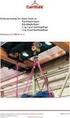 Brukerveiledning Kopireferanse 1 2 3 Plassere originaler Kopiering Tillegg Les denne håndboken nøye før du bruker denne maskinen, og oppbevar den lett tilgjengelig for fremtidig bruk. For sikker og korrekt
Brukerveiledning Kopireferanse 1 2 3 Plassere originaler Kopiering Tillegg Les denne håndboken nøye før du bruker denne maskinen, og oppbevar den lett tilgjengelig for fremtidig bruk. For sikker og korrekt
Det brukes to forskjellige dimensjonsmål i denne manualen. Bruk den metriske versjonen i forbindelse med denne maskinen.
 Nettverksveiledning 1 2 3 4 5 6 7 Funksjoner som er tilgjengelige over et nettverk Koble nettverksledningen til nettverket Sette opp maskinen i et nettverk Windows-konfigurering Bruke skriverfunksjonen
Nettverksveiledning 1 2 3 4 5 6 7 Funksjoner som er tilgjengelige over et nettverk Koble nettverksledningen til nettverket Sette opp maskinen i et nettverk Windows-konfigurering Bruke skriverfunksjonen
Brukermanual SCAN COIN CDS 720
 Brukermanual SCAN COIN CDS 720 Innskuddsautomat Mynt og sedler 2 Innholdsfortegnelse Bytte seddelboks... 7 FEILKODER - FEILSØK... 12 FEILSØK - SEDDELLESER N2... 13 FEILKODER - SEDDELLESER N2... 13 Generell
Brukermanual SCAN COIN CDS 720 Innskuddsautomat Mynt og sedler 2 Innholdsfortegnelse Bytte seddelboks... 7 FEILKODER - FEILSØK... 12 FEILSØK - SEDDELLESER N2... 13 FEILKODER - SEDDELLESER N2... 13 Generell
Brukerveiledning Kopireferanse
 Brukerveiledning Kopireferanse Innledning Denne håndboken inneholder detaljerte instrukser og merknader om drift og bruk av denne maskinen. For din egen sikkerhets skyld bør du lese denne veiledningen
Brukerveiledning Kopireferanse Innledning Denne håndboken inneholder detaljerte instrukser og merknader om drift og bruk av denne maskinen. For din egen sikkerhets skyld bør du lese denne veiledningen
Kopiere. eller. Xerox WorkCentre 5945/5955 flerfunksjonsmaskin. Startvindu for tjenester. Jobbstatus. Berøringsskjerm. Start.
 Xerox WorkCentre 9/9 flerfunksjonsmaskin Kopiere. Legg originalene med forsiden opp i originalmateren. Juster støtten slik at den bare så vidt berører originalene.. Trykk på på kontrollpanelet for å slette
Xerox WorkCentre 9/9 flerfunksjonsmaskin Kopiere. Legg originalene med forsiden opp i originalmateren. Juster støtten slik at den bare så vidt berører originalene.. Trykk på på kontrollpanelet for å slette
Din bruksanvisning HP LASERJET 9065MFP http://no.yourpdfguides.com/dref/912783
 Du kan lese anbefalingene i bruksanvisningen, de tekniske guide eller installasjonen guide for. Du vil finne svar på alle dine spørsmål på i bruksanvisningen (informasjon, spesifikasjoner, sikkerhet råd,
Du kan lese anbefalingene i bruksanvisningen, de tekniske guide eller installasjonen guide for. Du vil finne svar på alle dine spørsmål på i bruksanvisningen (informasjon, spesifikasjoner, sikkerhet råd,
LASERJET PROFESSIONAL M1130/M1210 MFP SERIES. Hurtigreferanse
 LASERJET PROFESSIONAL M1130/M1210 MFP SERIES Hurtigreferanse Skrive ut på spesialpapir, etiketter eller transparenter med Windows 1. På Fil-menyen i programmet klikker du på Skriv ut. 2. Velg produktet,
LASERJET PROFESSIONAL M1130/M1210 MFP SERIES Hurtigreferanse Skrive ut på spesialpapir, etiketter eller transparenter med Windows 1. På Fil-menyen i programmet klikker du på Skriv ut. 2. Velg produktet,
Din bruksanvisning KONICA MINOLTA DI1610F
 Du kan lese anbefalingene i bruksanvisningen, de tekniske guide eller installasjonen guide for KONICA MINOLTA DI1610F. Du vil finne svar på alle dine spørsmål på KONICA MINOLTA DI1610F i bruksanvisningen
Du kan lese anbefalingene i bruksanvisningen, de tekniske guide eller installasjonen guide for KONICA MINOLTA DI1610F. Du vil finne svar på alle dine spørsmål på KONICA MINOLTA DI1610F i bruksanvisningen
Din bruksanvisning DYMO LABELMANAGER 420P http://no.yourpdfguides.com/dref/3645396
 Du kan lese anbefalingene i bruksanvisningen, de tekniske guide eller installasjonen guide for DYMO LABELMANAGER 420P. Du vil finne svar på alle dine spørsmål på DYMO LABELMANAGER 420P i bruksanvisningen
Du kan lese anbefalingene i bruksanvisningen, de tekniske guide eller installasjonen guide for DYMO LABELMANAGER 420P. Du vil finne svar på alle dine spørsmål på DYMO LABELMANAGER 420P i bruksanvisningen
Brukerhåndbok Veiledning for fastvareoppdatering
 Brukerhåndbok Veiledning for fastvareoppdatering Les sikkerhetsinformasjonen i "Les dette først" før du bruker maskinen for å sikre korrekt og sikker bruk. INNHOLD 1. Veiledning for fastvareoppdatering
Brukerhåndbok Veiledning for fastvareoppdatering Les sikkerhetsinformasjonen i "Les dette først" før du bruker maskinen for å sikre korrekt og sikker bruk. INNHOLD 1. Veiledning for fastvareoppdatering
Brukerveiledning. Komme i gang Plassere originaler Kopiering Brukerverktøy Feilsøking Andre funksjoner Merknader Sikkerhet Spesifikasjoner
 Brukerveiledning 1 2 3 4 5 6 7 8 9 Komme i gang Plassere originaler Kopiering Brukerverktøy Feilsøking Andre funksjoner nader Sikkerhet Spesifikasjoner Les denne brukerveiledningen nøye før du tar maskinen
Brukerveiledning 1 2 3 4 5 6 7 8 9 Komme i gang Plassere originaler Kopiering Brukerverktøy Feilsøking Andre funksjoner nader Sikkerhet Spesifikasjoner Les denne brukerveiledningen nøye før du tar maskinen
Brukerveiledning. Beskrivelse av maskinen. Plassere papir. Skrive ut dokumenter. Konfigurere maskinen med Smart Organizing Monitor
 Brukerveiledning Beskrivelse av maskinen Plassere papir Skrive ut dokumenter Konfigurere maskinen med Smart Organizing Monitor Vedlikeholde maskinen Feilsøking Tillegg Før du bruker maskinen bør du lese
Brukerveiledning Beskrivelse av maskinen Plassere papir Skrive ut dokumenter Konfigurere maskinen med Smart Organizing Monitor Vedlikeholde maskinen Feilsøking Tillegg Før du bruker maskinen bør du lese
Din bruksanvisning CREATIVE DESKTOP WIRELESS 6000 http://no.yourpdfguides.com/dref/1151409
 Du kan lese anbefalingene i bruksanvisningen, de tekniske guide eller installasjonen guide for CREATIVE DESKTOP WIRELESS 6000. Du vil finne svar på alle dine spørsmål på CREATIVE DESKTOP WIRELESS 6000
Du kan lese anbefalingene i bruksanvisningen, de tekniske guide eller installasjonen guide for CREATIVE DESKTOP WIRELESS 6000. Du vil finne svar på alle dine spørsmål på CREATIVE DESKTOP WIRELESS 6000
Brukerveiledning. Hva du kan gjøre med denne maskinen. Komme i gang. Kopi. Faks. Utskrift. Skanning. Dokumentserver.
 Brukerveiledning Hva du kan gjøre med denne maskinen Komme i gang Kopi Faks Utskrift Skanning Dokumentserver Web Image Monitor Legge i papir og toner Feilsøking Tillegg Hvis du ønsker informasjon som ikke
Brukerveiledning Hva du kan gjøre med denne maskinen Komme i gang Kopi Faks Utskrift Skanning Dokumentserver Web Image Monitor Legge i papir og toner Feilsøking Tillegg Hvis du ønsker informasjon som ikke
Veiledning om utskriftskvalitet
 Side 1 av 18 Veiledning om utskriftskvalitet Tegn har hakkete eller ujevne kanter a Skriv ut en liste med skriftprøver for å sjekke om skriftene du bruker, støttes av skriveren. 1 Gå til følgende på skriverens
Side 1 av 18 Veiledning om utskriftskvalitet Tegn har hakkete eller ujevne kanter a Skriv ut en liste med skriftprøver for å sjekke om skriftene du bruker, støttes av skriveren. 1 Gå til følgende på skriverens
Din bruksanvisning KONICA MINOLTA EP1054 http://no.yourpdfguides.com/dref/590574
 Du kan lese anbefalingene i bruksanvisningen, de tekniske guide eller installasjonen guide for. Du vil finne svar på alle dine spørsmål på i bruksanvisningen (informasjon, spesifikasjoner, sikkerhet råd,
Du kan lese anbefalingene i bruksanvisningen, de tekniske guide eller installasjonen guide for. Du vil finne svar på alle dine spørsmål på i bruksanvisningen (informasjon, spesifikasjoner, sikkerhet råd,
Kopi-/Dokumentserverreferanse
 Brukerveiledning Kopi-/Dokumentserverreferanse 1 3 4 Plassere originaler Kopiering Dokumentserver Tillegg Les denne håndboken nøye før du bruker denne maskinen, og oppbevar den lett tilgjengelig for fremtidig
Brukerveiledning Kopi-/Dokumentserverreferanse 1 3 4 Plassere originaler Kopiering Dokumentserver Tillegg Les denne håndboken nøye før du bruker denne maskinen, og oppbevar den lett tilgjengelig for fremtidig
Din bruksanvisning SHARP AR-M236/M276
 Du kan lese anbefalingene i bruksanvisningen, de tekniske guide eller installasjonen guide for. Du vil finne svar på alle dine spørsmål på i bruksanvisningen (informasjon, spesifikasjoner, sikkerhet råd,
Du kan lese anbefalingene i bruksanvisningen, de tekniske guide eller installasjonen guide for. Du vil finne svar på alle dine spørsmål på i bruksanvisningen (informasjon, spesifikasjoner, sikkerhet råd,
Turny bladvender Brukerveiledning
 Turny bladvender Brukerveiledning Generelt om Turny elektronisk bladvender...2 Tilkobling av Turny...2 Installasjon...3 Montering av bok/tidsskrift...4 Bruk av Turny...4 Aktiviser vippefunksjonen...5 Mulige
Turny bladvender Brukerveiledning Generelt om Turny elektronisk bladvender...2 Tilkobling av Turny...2 Installasjon...3 Montering av bok/tidsskrift...4 Bruk av Turny...4 Aktiviser vippefunksjonen...5 Mulige
Direct Access Keyboard
 Direct Access Keyboard Brukerveiledning Versjon 1.0 Opphavsrett Denne håndboken skal ikke mangfoldiggjøres i noen form eller på noen måte, det være seg elektronisk eller mekanisk, inklusive fotokopiering,
Direct Access Keyboard Brukerveiledning Versjon 1.0 Opphavsrett Denne håndboken skal ikke mangfoldiggjøres i noen form eller på noen måte, det være seg elektronisk eller mekanisk, inklusive fotokopiering,
HP Color LaserJet CM2320 MFP Series Veiledning om papir og utskriftsmateriale
 HP Color LaserJet CM2320 MFP Series Veiledning om papir og utskriftsmateriale Copyright og lisens 2008 Copyright Hewlett-Packard Development Company, L.P. Reproduksjon, tilpasning eller oversettelse uten
HP Color LaserJet CM2320 MFP Series Veiledning om papir og utskriftsmateriale Copyright og lisens 2008 Copyright Hewlett-Packard Development Company, L.P. Reproduksjon, tilpasning eller oversettelse uten
Kontrollpanel. Xerox WorkCentre 3655 flerfunksjonsskriver Xerox ConnectKey 2.0-teknologi
 Xerox ConnectKey.0-teknologi Kontrollpanel Tilgjengelige tjenester kan variere avhengig av skriveroppsettet. Se i brukerhåndboken hvis du vil vite mer om tjenester og innstillinger. 3 4 5 Berøringsskjerm
Xerox ConnectKey.0-teknologi Kontrollpanel Tilgjengelige tjenester kan variere avhengig av skriveroppsettet. Se i brukerhåndboken hvis du vil vite mer om tjenester og innstillinger. 3 4 5 Berøringsskjerm
Pekeutstyr og tastatur Brukerveiledning
 Pekeutstyr og tastatur Brukerveiledning Copyright 2009 Hewlett-Packard Development Company, L.P. Windows er et registrert varemerke for Microsoft Corporation i USA. Informasjonen i dette dokumentet kan
Pekeutstyr og tastatur Brukerveiledning Copyright 2009 Hewlett-Packard Development Company, L.P. Windows er et registrert varemerke for Microsoft Corporation i USA. Informasjonen i dette dokumentet kan
Xerox WorkCentre 5735/5740/5745/ 5755/5765/5775/5790 Kopiere. Forberedelse. Skanne. Mer informasjon
 ." Xerox WorkCentre /0// Kopiere. Legg dokumentene med forsiden opp i materen eller med forsiden. Trykk på Slett alt (C) for å slette eventuelle programmeringsvalg i 88 99. Trykk på Startvindu for tjenester,
." Xerox WorkCentre /0// Kopiere. Legg dokumentene med forsiden opp i materen eller med forsiden. Trykk på Slett alt (C) for å slette eventuelle programmeringsvalg i 88 99. Trykk på Startvindu for tjenester,
Brukerhåndbok Brukerveiledning
 Før du bruker maskinen bør du lese "Sikkerhetsinformasjon" for sikker og riktig bruk. Brukerhåndbok Brukerveiledning INNHOLD 1. Beskrivelse av maskinen Slik leser du denne håndboken...5 Innledning...5
Før du bruker maskinen bør du lese "Sikkerhetsinformasjon" for sikker og riktig bruk. Brukerhåndbok Brukerveiledning INNHOLD 1. Beskrivelse av maskinen Slik leser du denne håndboken...5 Innledning...5
Digital promille tester CA2010. Brukerveiledning. TT Micro AS Side 1
 Digital promille tester CA2010 Brukerveiledning TT Micro AS Side 1 ... 32 Innholdsfortegnelse Innhold i pakken Produkt Forholdsregler... oversikt Skjerm... informasjon Brukerveiledning 4 Feilmeldinger
Digital promille tester CA2010 Brukerveiledning TT Micro AS Side 1 ... 32 Innholdsfortegnelse Innhold i pakken Produkt Forholdsregler... oversikt Skjerm... informasjon Brukerveiledning 4 Feilmeldinger
HP Color LaserJet CP1510-serien-skriver Veiledning for papir og utskriftsmateriale
 HP Color LaserJet CP1510-serien-skriver Veiledning for papir og utskriftsmateriale Copyright og lisens 2007 Copyright Hewlett-Packard Development Company, L.P. Reproduksjon, tilpasning eller oversettelse
HP Color LaserJet CP1510-serien-skriver Veiledning for papir og utskriftsmateriale Copyright og lisens 2007 Copyright Hewlett-Packard Development Company, L.P. Reproduksjon, tilpasning eller oversettelse
FAKS-ekstrautstyr type C1500. Faksreferanse. Brukerveiledning
 FAKS-ekstrautstyr type C1500 Brukerveiledning Faksreferanse 1 2 3 4 5 6 Sending Sendeinnstillinger Mottak Endre/bekrefte kommunikasjonsinformasjon Fakse via datamaskin Tillegg Les denne håndboken nøye
FAKS-ekstrautstyr type C1500 Brukerveiledning Faksreferanse 1 2 3 4 5 6 Sending Sendeinnstillinger Mottak Endre/bekrefte kommunikasjonsinformasjon Fakse via datamaskin Tillegg Les denne håndboken nøye
Skriver i HP LaserJet P2050-serien Veiledning for papir og utskriftsmateriale
 Skriver i HP LaserJet P2050-serien Veiledning for papir og utskriftsmateriale Copyright og lisens 2008 Copyright Hewlett-Packard Development Company, L.P. Reproduksjon, tilpasning eller oversettelse uten
Skriver i HP LaserJet P2050-serien Veiledning for papir og utskriftsmateriale Copyright og lisens 2008 Copyright Hewlett-Packard Development Company, L.P. Reproduksjon, tilpasning eller oversettelse uten
SpeedSonic.dk. www.speedsonic.dk START / STOP RESET / EL NEXT / SAVE MODE / SET
 RAW SpeedSonic.dk RESET / EL START / STOP MODE / SET NEXT / SAVE Gratulerer med den nye Speed Sonic-sportsklokken! Speed Sonic-klokken er utviklet for å motivere deg og vise deg veien til bedre resultater.
RAW SpeedSonic.dk RESET / EL START / STOP MODE / SET NEXT / SAVE Gratulerer med den nye Speed Sonic-sportsklokken! Speed Sonic-klokken er utviklet for å motivere deg og vise deg veien til bedre resultater.
ENC - 100. ENKEL AKSE og KLIPPE LENGDE KONTROLLER for PLATESAKSER
 ENC - 100 ENKEL AKSE og KLIPPE LENGDE KONTROLLER for PLATESAKSER 1. GENERELLE SPESIFIKASJONER Membran tastatur med lang levetid. Klart og lett lesbart display. Viser hver av de 6 sifrene for aktuell og
ENC - 100 ENKEL AKSE og KLIPPE LENGDE KONTROLLER for PLATESAKSER 1. GENERELLE SPESIFIKASJONER Membran tastatur med lang levetid. Klart og lett lesbart display. Viser hver av de 6 sifrene for aktuell og
Legge i flerbruksmateren
 Flerbruksmateren kan inneholde flere papirtyper og -størrelser, for eksempel transparenter og konvolutter. Den er nyttig for utskrift på én side av fortrykt brevpapir, farget papir eller annet spesialpapir.
Flerbruksmateren kan inneholde flere papirtyper og -størrelser, for eksempel transparenter og konvolutter. Den er nyttig for utskrift på én side av fortrykt brevpapir, farget papir eller annet spesialpapir.
Skriverminne. Minnebehandling 1. Skrive ut. Bruke farger. Papirhåndtering. Vedlikehold. Problemløsing. Administrasjon.
 Skriverminne Minnebehandling 1 Skriveren leveres med minst 32 MB minne. Du kan finne ut hvor mye minne som er installert i skriveren ved å velge Skriv ut oppsett fra verktøymenyen. Total mengde installert
Skriverminne Minnebehandling 1 Skriveren leveres med minst 32 MB minne. Du kan finne ut hvor mye minne som er installert i skriveren ved å velge Skriv ut oppsett fra verktøymenyen. Total mengde installert
KERN KFE-TM. Brukermanual for vekter tilkoblet KFE-TM display enhet GRINIVEIEN 159, 1359 EIKSMARKA. TLF. 67 16 68 10 POST@VEKT1.NO
 GRINIVEIEN 159, 1359 EIKSMARKA. TLF. 67 16 68 10 POST@VEKT1.NO KERN KFE-TM Brukermanual for vekter tilkoblet KFE-TM display enhet Dette er en forenklet oversettelse av engelsk brukermanual levert av Kern.
GRINIVEIEN 159, 1359 EIKSMARKA. TLF. 67 16 68 10 POST@VEKT1.NO KERN KFE-TM Brukermanual for vekter tilkoblet KFE-TM display enhet Dette er en forenklet oversettelse av engelsk brukermanual levert av Kern.
Brukerveiledning. Hva du kan bruke denne maskinen til. Komme i gang. Kopiering. Utskrift. Skanning. Dokumentserver.
 Brukerveiledning Hva du kan bruke denne maskinen til Komme i gang Kopiering Utskrift Skanning Dokumentserver Web Image Monitor Fylle på papir og toner Feilsøking Informasjon om denne maskinen Hvis du ønsker
Brukerveiledning Hva du kan bruke denne maskinen til Komme i gang Kopiering Utskrift Skanning Dokumentserver Web Image Monitor Fylle på papir og toner Feilsøking Informasjon om denne maskinen Hvis du ønsker
Installasjonsveiledning for programvare
 Installasjonsveiledning for programvare Denne bruksanvisningen forklarer hvordan programvaren installeres over en USB- eller nettverkstilkobling. Modellene SP 200/200S/203S/203SF/204SF mangler nettverkstilkobling.
Installasjonsveiledning for programvare Denne bruksanvisningen forklarer hvordan programvaren installeres over en USB- eller nettverkstilkobling. Modellene SP 200/200S/203S/203SF/204SF mangler nettverkstilkobling.
Invacare IDC. Manøverboks Bruksanvisning
 Invacare IDC no Manøverboks Bruksanvisning Denne veiledningen skal overleveres til sluttbrukeren. Les denne veiledningen FØR du bruker produktet, og behold den for fremtidig referanse. 2015 Invacare Corporation
Invacare IDC no Manøverboks Bruksanvisning Denne veiledningen skal overleveres til sluttbrukeren. Les denne veiledningen FØR du bruker produktet, og behold den for fremtidig referanse. 2015 Invacare Corporation
Skriver/Skannerreferanse
 Brukerveiledning Skriver/Skannerreferanse 1 2 3 4 5 6 Komme i gang Installere programvaren Bruke skriverfunksjonen Bruke TWAIN-skannerfunksjonen Feilsøking Tillegg Les denne håndboken nøye før du tar maskinen
Brukerveiledning Skriver/Skannerreferanse 1 2 3 4 5 6 Komme i gang Installere programvaren Bruke skriverfunksjonen Bruke TWAIN-skannerfunksjonen Feilsøking Tillegg Les denne håndboken nøye før du tar maskinen
Installasjonsveiledning for programvare
 Installasjonsveiledning for programvare Denne bruksanvisningen forklarer hvordan programvaren installeres over en USB- eller nettverkstilkobling. Modellene SP 200/200S/203S/203SF/204SF mangler nettverkstilkobling.
Installasjonsveiledning for programvare Denne bruksanvisningen forklarer hvordan programvaren installeres over en USB- eller nettverkstilkobling. Modellene SP 200/200S/203S/203SF/204SF mangler nettverkstilkobling.
Web Connect-guide. Versjon 0 NOR
 Web Connect-guide Versjon 0 NOR Gjeldende modeller Denne brukermanualen gjelder for følgende modeller: ADS-2500We og ADS-2600We. Merknadsdefinisjoner Vi bruker følgende merknadsstil gjennom hele denne
Web Connect-guide Versjon 0 NOR Gjeldende modeller Denne brukermanualen gjelder for følgende modeller: ADS-2500We og ADS-2600We. Merknadsdefinisjoner Vi bruker følgende merknadsstil gjennom hele denne
Bli kjent med WorkCentre Pro/CopyCentre
 Bli kjent med WorkCentre Pro/CopyCentre Dette dokumentet er utformet for hjelpe installasjonsteamet til å forklare funksjonene som er tilgjengelige på WorkCentre Pro/ CopyCentre med valgfri etterbehandler.
Bli kjent med WorkCentre Pro/CopyCentre Dette dokumentet er utformet for hjelpe installasjonsteamet til å forklare funksjonene som er tilgjengelige på WorkCentre Pro/ CopyCentre med valgfri etterbehandler.
Utskrift. Legge i skuffer. Utskrift. 1 Dra skuffen helt ut. 2 Klem og skyv førerne til riktig posisjon for den papirstørrelsen du skal bruke.
 Side 1 av 10 Utskrift Dette avsnittet forklarer deg hvordan du skal fylle skuffene for 250 og 550 ark, samt multifunksjonsmateren. Den inneholder også informasjon om papirretning, angivelse av papirstørrelse
Side 1 av 10 Utskrift Dette avsnittet forklarer deg hvordan du skal fylle skuffene for 250 og 550 ark, samt multifunksjonsmateren. Den inneholder også informasjon om papirretning, angivelse av papirstørrelse
Din bruksanvisning OLIVETTI D-COPIA 1800 http://no.yourpdfguides.com/dref/2408015
 Du kan lese anbefalingene i bruksanvisningen, de tekniske guide eller installasjonen guide for OLIVETTI D-COPIA 1800. Du vil finne svar på alle dine spørsmål på OLIVETTI D-COPIA 1800 i bruksanvisningen
Du kan lese anbefalingene i bruksanvisningen, de tekniske guide eller installasjonen guide for OLIVETTI D-COPIA 1800. Du vil finne svar på alle dine spørsmål på OLIVETTI D-COPIA 1800 i bruksanvisningen
Brukerveiledning. Hva du kan gjøre med denne maskinen. Getting Started. Kopi. Fax. Print. Scan. Dokumentserver. Web Image Monitor
 Brukerveiledning Hva du kan gjøre med denne maskinen Getting Started Kopi Fax Print Scan Dokumentserver Web Image Monitor Legge i papir og toner Troubleshooting Hvis du ikke finner informasjonen du leter
Brukerveiledning Hva du kan gjøre med denne maskinen Getting Started Kopi Fax Print Scan Dokumentserver Web Image Monitor Legge i papir og toner Troubleshooting Hvis du ikke finner informasjonen du leter
